0x80080005 est un code d'erreur signalé par de nombreux utilisateurs lors de la tentative d'exécution de Windows Update. Il empêche votre système d'exploitation de télécharger et d'appliquer les dernières mises à jour, ce qui pourrait causer de graves problèmes à long terme.
Par exemple, vous pourriez avoir des difficultés à mettre à jour les applications du Microsoft Store sans les dernières mises à jour du système. L'erreur peut être déclenchée par une erreur logicielle ou matérielle. Cela a généralement à voir avec les paramètres de votre ordinateur ou de votre connexion réseau, ce qui signifie que vous devriez pouvoir les résoudre facilement à l'aide des solutions ci-dessous.
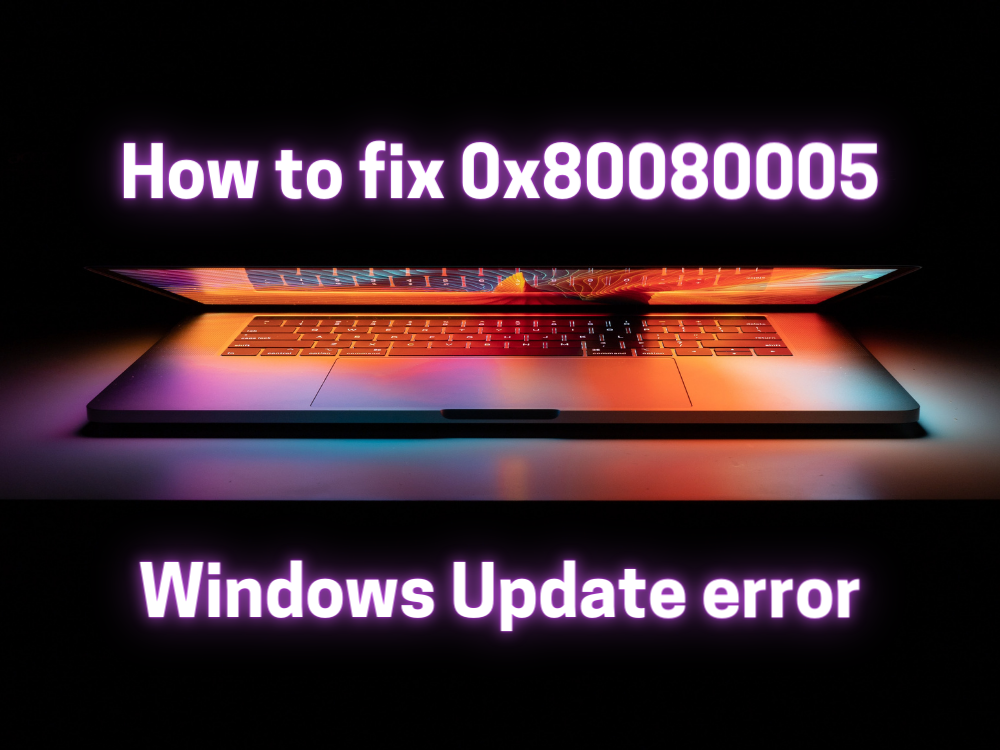
Comment corriger l'erreur de mise à jour de Windows 10 0x80080005
Avant de commencer le processus de dépannage, assurez-vous de créer un point de restauration système sur votre PC. Si vous rencontrez des problèmes supplémentaires en cours de route, vous pouvez les annuler en ramenant Windows 10 au point de restauration.
De plus, vous devriez essayer d'exécuter Windows Update pour confirmer l'erreur :
- Cliquez avec le bouton droit sur le bouton Démarrer et accédez à Paramètres
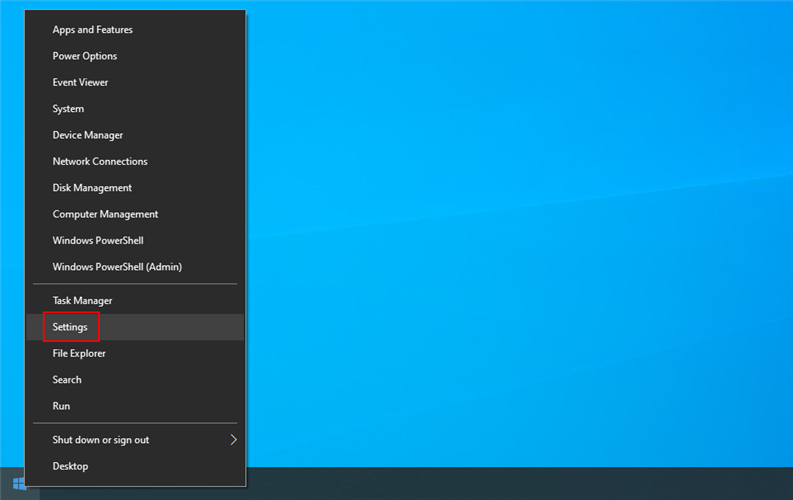
- Sélectionnez Mise à jour et sécurité
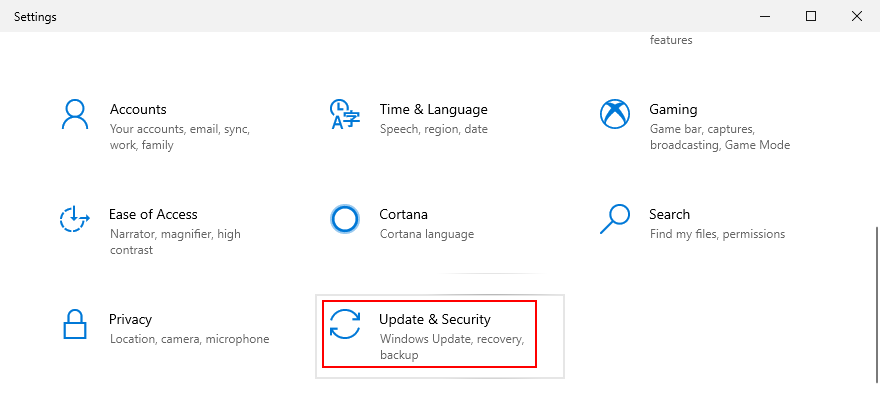
- Cliquez sur Windows Update sur le côté gauche
- Cliquez sur Vérifier les mises à jour
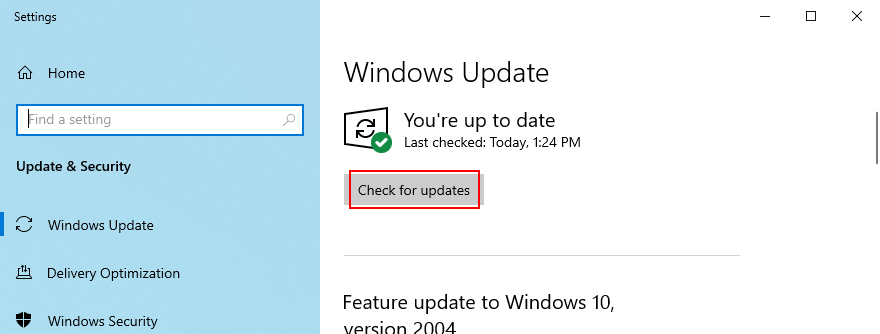
1. Exécutez l'utilitaire de résolution des problèmes de Windows Update
Vous pouvez commencer avec une solution simple : utilisez l' utilitaire de résolution des problèmes de Windows Update . Il est conçu pour identifier et réparer les problèmes courants qui empêchent la mise à jour de votre système d'exploitation. Voici comment l'utiliser :
- Cliquez sur le bouton Démarrer , recherchez Paramètres et ouvrez cette application
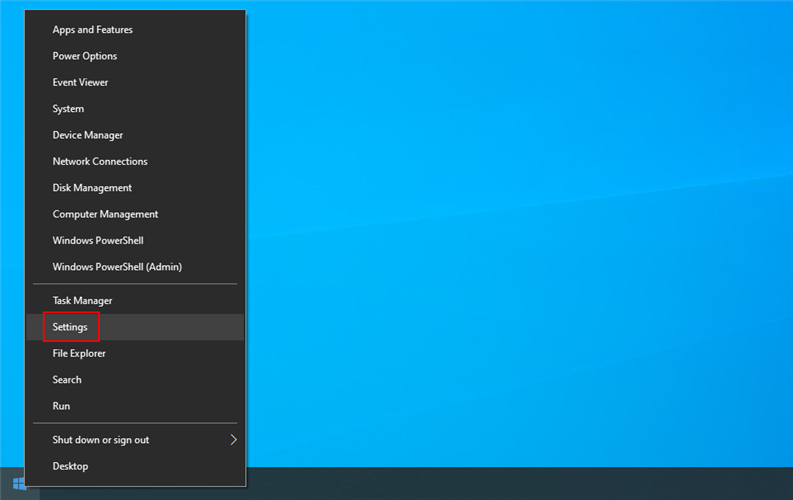
- Accédez à Mise à jour et sécurité
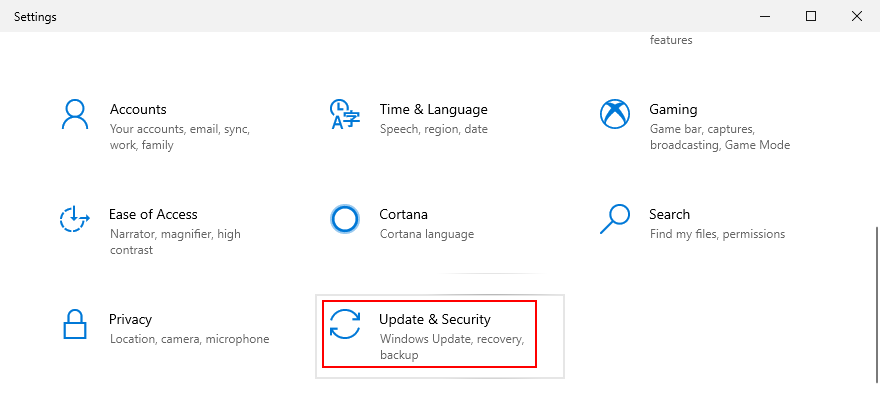
- Aller à Dépannage sur le côté gauche
- Cliquez sur Dépanneurs supplémentaires
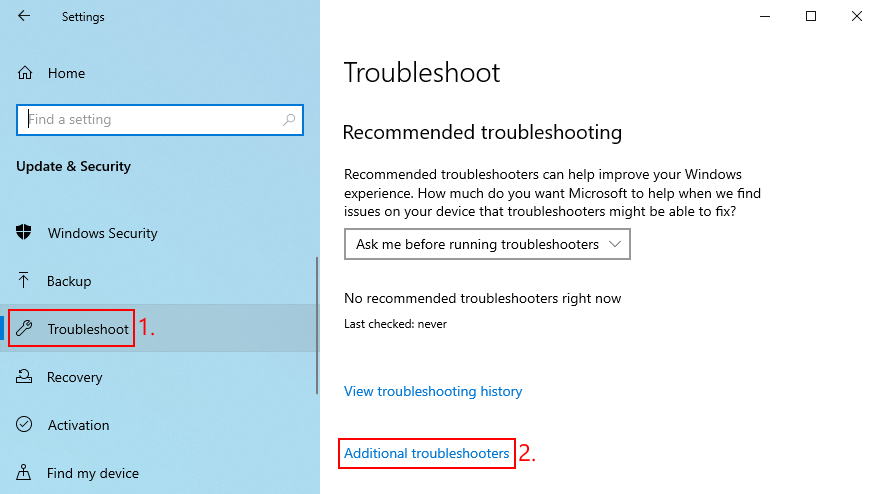
- Sélectionnez Windows Update et cliquez sur Exécuter l'utilitaire de résolution des problèmes
- Suivez les étapes de l'assistant et appliquez les correctifs
- Redémarrez votre PC et essayez d'exécuter Windows Update maintenant
2. Utilisez le diagnostic de mise à jour Windows
Si l'utilitaire de résolution des problèmes intégré n'a pas fait l'affaire, vous pouvez vous tourner vers Windows Update Diagnostic. C'est un outil conçu par Microsoft pour diagnostiquer et réparer les problèmes de Windows Update, qui doit être installé séparément. Voici comment l'utiliser :
- Assurez-vous de vous connecter à Windows 10 avec un compte administrateur
- Téléchargez Windows Update Diagnostic sur le site officiel
- Lancer l'application
- Dans l'assistant, sélectionnez Windows Update et cliquez sur Suivant
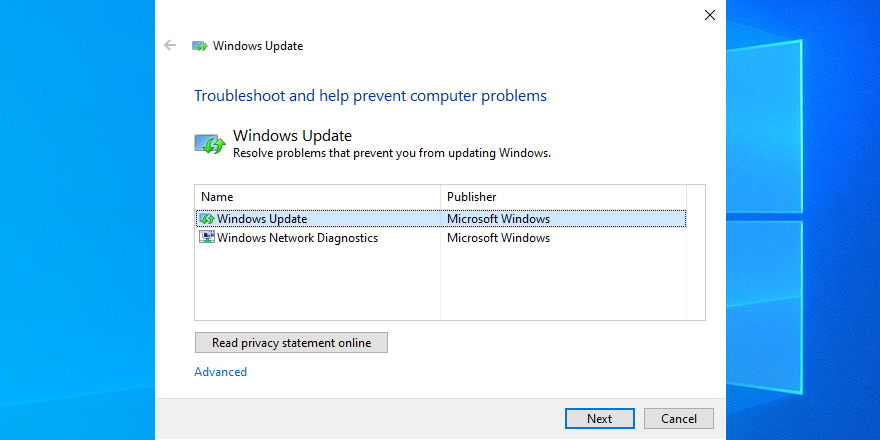
- Suivez les instructions étape par étape
- Une fois terminé, relancez Windows Update Diagnostic
- Sélectionnez Diagnostics réseau Windows et cliquez sur Suivant
- Une fois que l'assistant a appliqué les correctifs, redémarrez votre PC
- Essayez d'exécuter Windows Update maintenant
3. Redémarrez le service Windows Update
Windows Update est contrôlé par un service qui doit démarrer automatiquement au démarrage du système et s'exécuter à tout moment. Si, pour une raison quelconque, cela ne se produit pas, vous pouvez vous attendre à des codes d'erreur tels que 0x80080005. Heureusement, vous pouvez facilement résoudre ce problème :
- Cliquez sur le bouton Démarrer , recherchez Services et lancez cette application
- Recherchez et double-cliquez sur Windows Update pour afficher ses propriétés
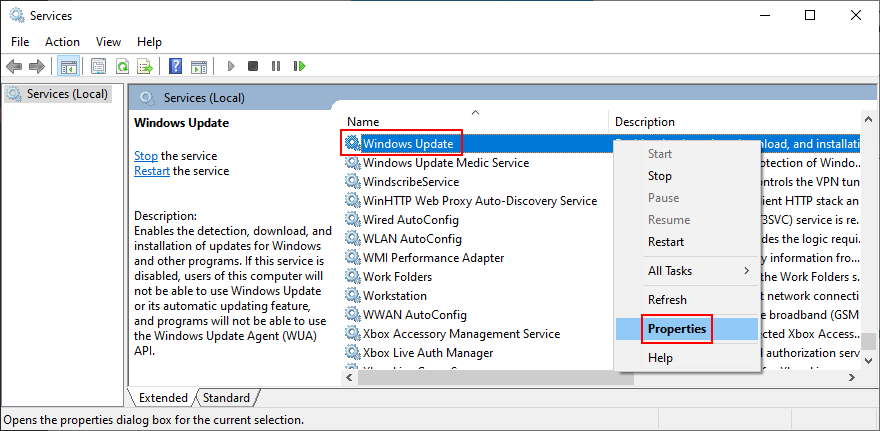
- Rester dans l' onglet Général
- Définissez le type de démarrage sur Automatique (démarrage différé)
- Si le service est arrêté, cliquez sur le bouton Démarrer
- Cliquez sur Appliquer pour valider les modifications et quitter la fenêtre principale des services
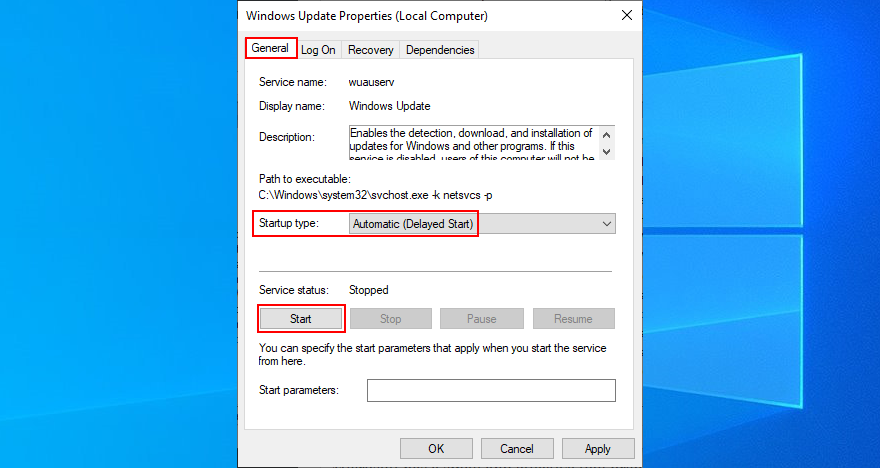
- Trouvez le service de transfert intelligent en arrière-plan et la préparation des applications pour effectuer les mêmes actions
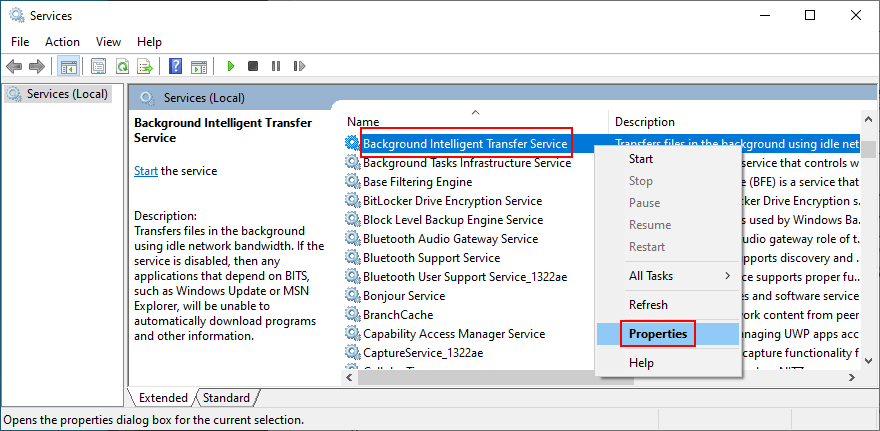
- Essayez d'exécuter Windows Update
4. Désactiver le service de liste de réseau
Le service de liste réseau est requis, mais certains utilisateurs signalent qu'il provoque des problèmes de mise à jour Windows qui ont conduit à l'erreur 0x80080005. Voici comment le désactiver :
- Appuyez sur la touche Win + R , tapez services.msc et appuyez sur Entrée
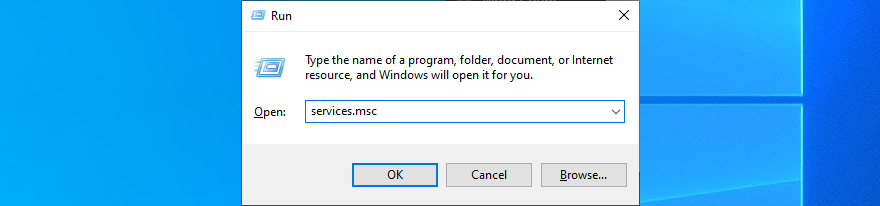
- Recherchez et double-cliquez sur le service de liste de réseaux
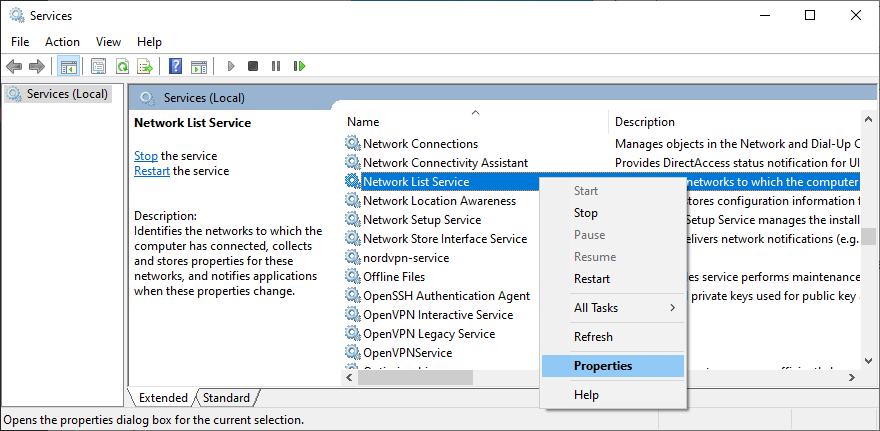
- Définir le type de démarrage sur Désactivé
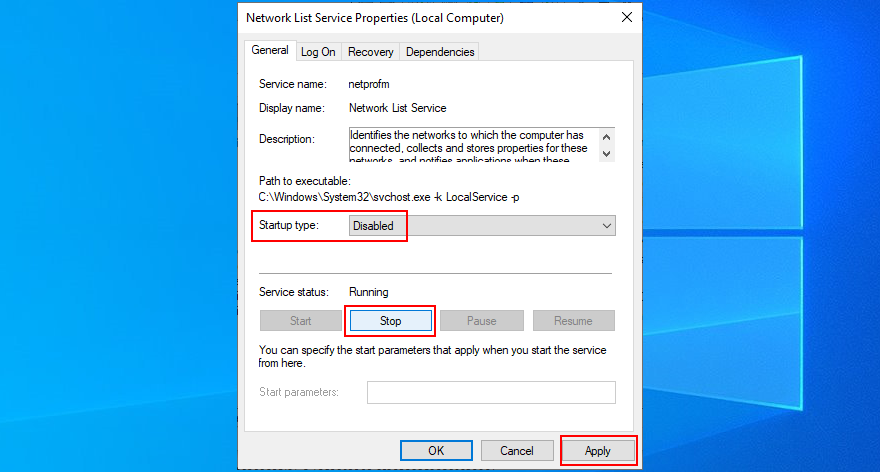
- Si le service est en cours d'exécution, cliquez sur Arrêter
- Cliquez sur Appliquer et quittez
- Essayez d'exécuter Windows Update maintenant
5. Vérifiez les paramètres de stratégie de groupe
Il est possible que le code d'erreur Windows Update 0x80080005 ait été déclenché par des paramètres incorrects dans la stratégie de groupe. Voici comment vérifier et résoudre ce problème :
- Appuyez sur la touche Win + R , tapez gpedit.msc et appuyez sur Entrée pour ouvrir l'éditeur de stratégie de groupe local
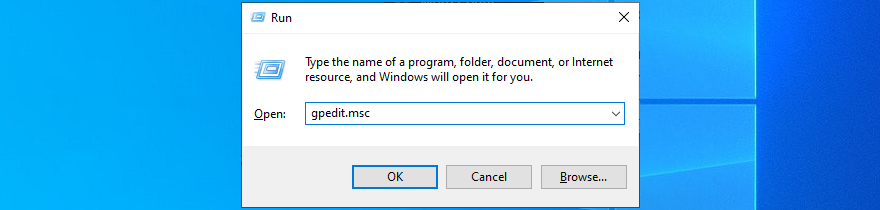
- Accédez à Configuration ordinateur > Modèles d'administration > Composants Windows > Windows Update
- Recherchez et double-cliquez sur Configurer les mises à jour automatiques pour afficher ses propriétés
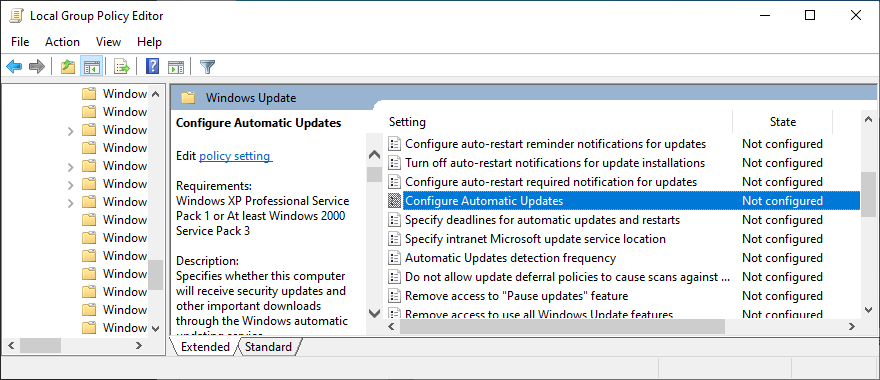
- Sélectionnez Activé et cliquez sur Appliquer
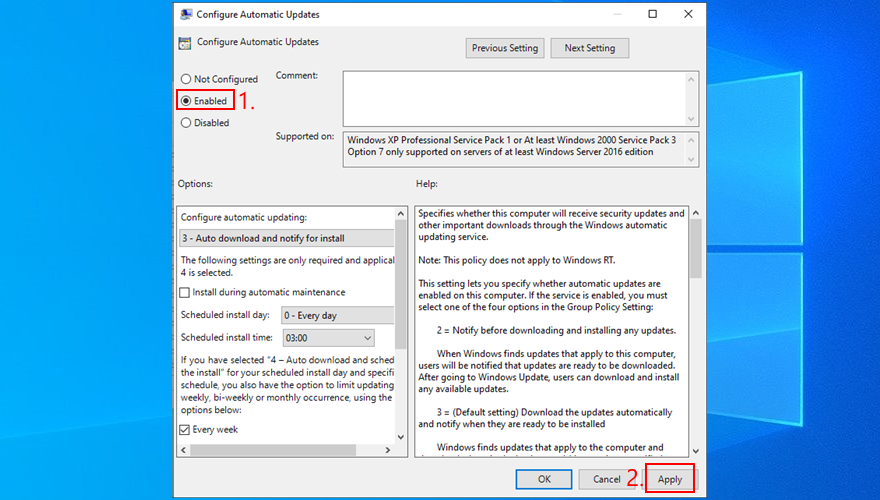
- Redémarrez votre PC
- Essayez d'exécuter Windows Update
6. Réinitialiser Windows Update
Vous pouvez réinitialiser rapidement les composants de Windows Update pour vider le cache et résoudre les problèmes courants pouvant entraîner l'erreur 0x80080005. Pour ce faire, il vous suffit d'utiliser l'invite de commande. Voici ce que vous devez faire :
- Assurez-vous de vous connecter à Windows 10 avec des droits d'élévation
- Cliquez sur le bouton Démarrer , recherchez Invite de commandes et appuyez sur Entrée
- Copiez et collez les commandes suivantes (appuyez sur Entrée après chaque ligne de texte) :
- Quittez l'invite de commande et redémarrez votre PC
- Essayez d'exécuter Windows Update
7. Débranchez tous les périphériques
Tout périphérique externe que vous avez récemment branché sur votre ordinateur peut avoir causé le code d'erreur 0x80080005 en raison de problèmes de compatibilité ou de pilote. Pensez à tout nouveau matériel que vous avez acheté ou reçu en cadeau, comme des clés USB, des adaptateurs Wi-Fi ou des webcams avec des fonctionnalités plug-and-play.
Pour résoudre ce problème, éteignez votre ordinateur et débranchez tous les périphériques, à l'exception de votre clavier et de votre souris. Ensuite, démarrez le système d'exploitation et exécutez Windows Update pour confirmer que vous n'obtenez plus l'erreur.
Vous avez deux options à ce stade : rebranchez tous les appareils et débranchez-les chaque fois que vous devez exécuter Windows Update, ou identifiez l'équipement coupable pour le réparer ou arrêter de l'utiliser.
8. Exécutez un démarrage propre
Un démarrage propre de Windows 10 signifie désactiver tous les composants inutiles susceptibles de causer des problèmes logiciels, tels que les pilotes, les services et les processus. Cela peut vous aider à éliminer les problèmes qui ont conduit à l'erreur 0x80080005 de Windows Update. Voici ce que vous devez faire :
- Appuyez sur la touche Windows , recherchez Configuration système et appuyez sur Entrée
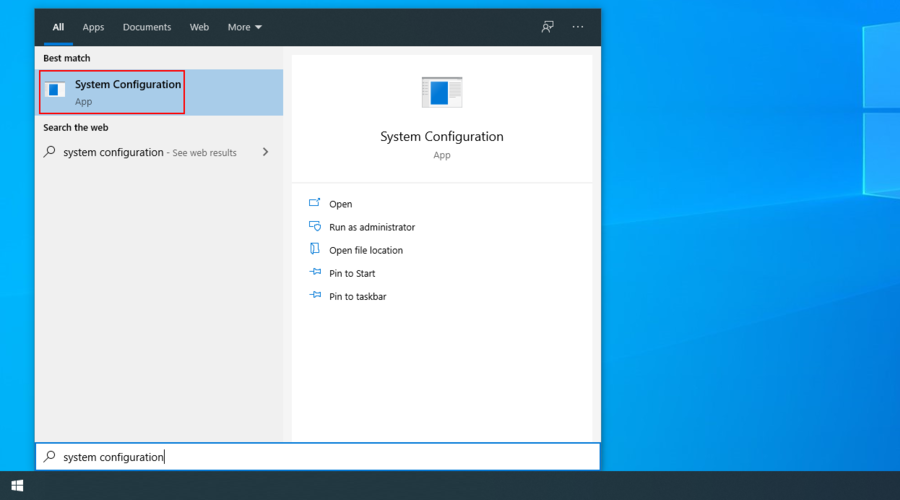
- Basculez vers l' onglet Services
- Décochez Masquer tous les services Microsoft et cliquez sur Désactiver tout
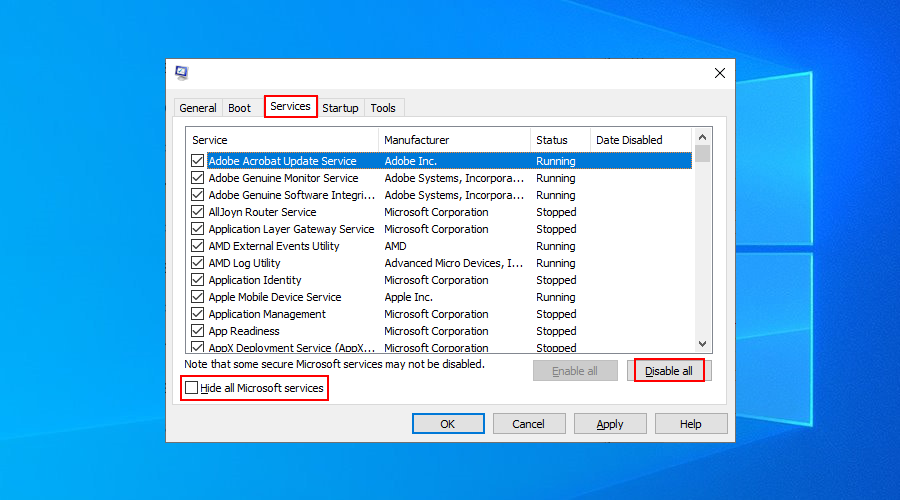
- Quitter la configuration du système
- Cliquez avec le bouton droit sur la barre des tâches et sélectionnez Gestionnaire des tâches
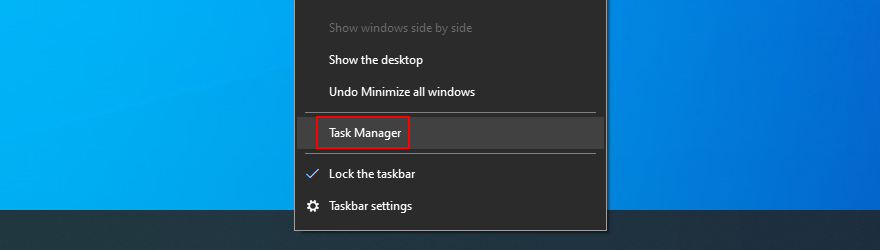
- Passer à l' onglet Démarrage
- Click the Status column to sort all apps by status (Enabled first)
- Select the first app and click Disable
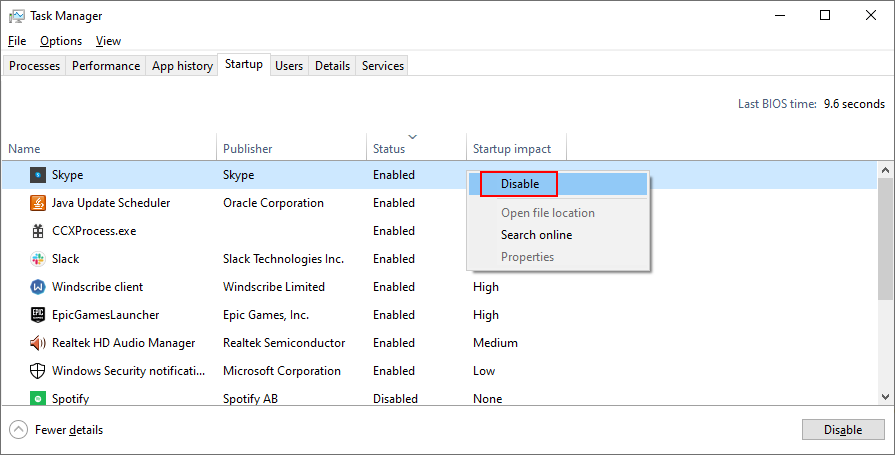
- Do this for all apps with the Enabled status
- Restart your PC
- Try running Windows Update now
9. Turn off your firewall
It’s unlikely, but Windows Update could be blocked by your firewall. It usually happens when you change the default firewall settings or install a third-party firewall application that makes it happen.
To stay on the safe side, you can temporarily turn off the firewall to give Windows enough time to install updates. Just make sure to restart it afterward. Otherwise, you will leave your computer exposed to malware.
How to deactivate and re-activate Windows Firewall:
- Sign in to Windows 10 with administrative rights
- Click the Start button, search for Control Panel, and open this app
- Find and click Windows Defender Firewall
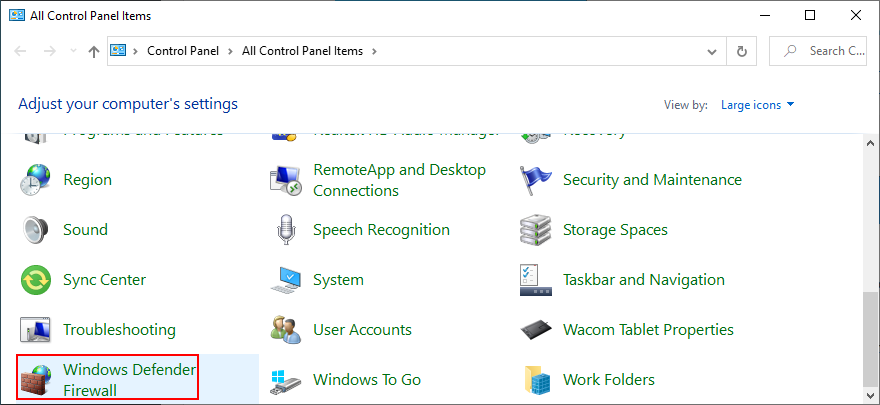
- Click Turn Windows Defender on or off on the left panel
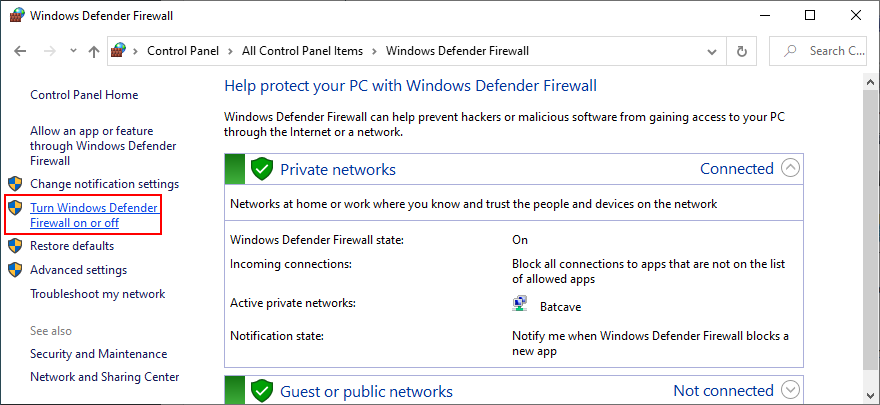
- Select Turn off Windows Defender Firewall (not recommended) at Private network settings and Public network settings
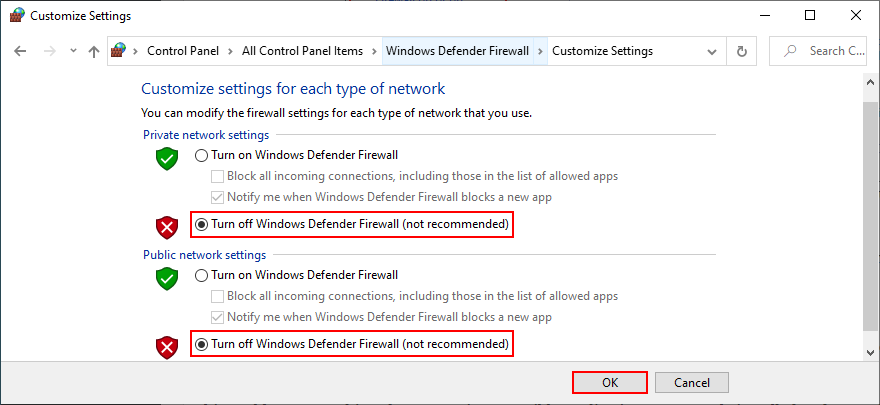
- Click OK to confirm
- Try running Windows Update
- After the update is complete, go back to Control Panel > Windows Defender Firewall
- Select Restore defaults on the left side
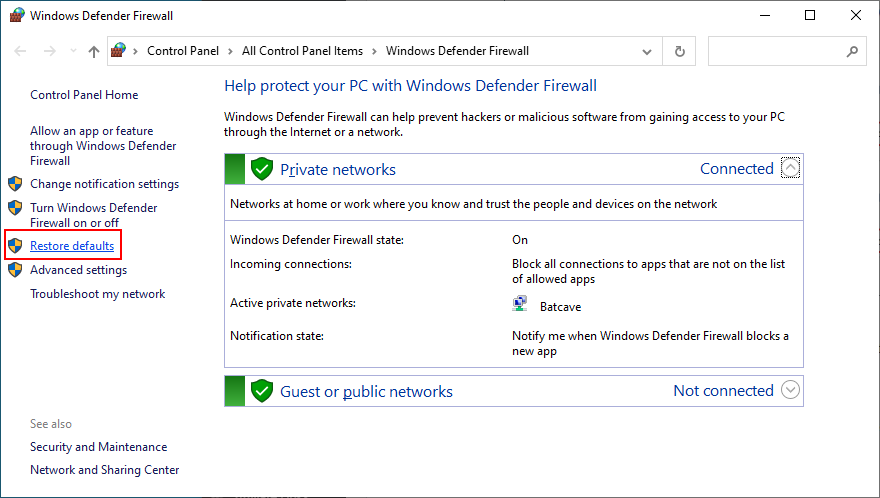
- Click Restore default and Yes to confirm
If you have a third-party firewall that takes over Windows Firewall, adapt the steps above to temporarily turn it off.
10. Uninstall third-party software
In the previous solution, we mentioned that a third-party firewall with incorrect settings could block Windows Update and, subsequently, trigger error codes like 0x80080005. However, it’s also possible that the firewall application is built poorly or doesn’t fully support your Windows edition.
It applies not only to firewall apps but also any programs with Internet access. This includes Internet security solutions, VPN services, web browsers, or torrenting clients.
If you started experiencing Windows Update errors right after adding a new piece of software to your PC, that could be the guilty party. But you should be able to fix this problem by uninstalling it.
How to uninstall recent software:
- Right-click the Start button and select Apps and Features
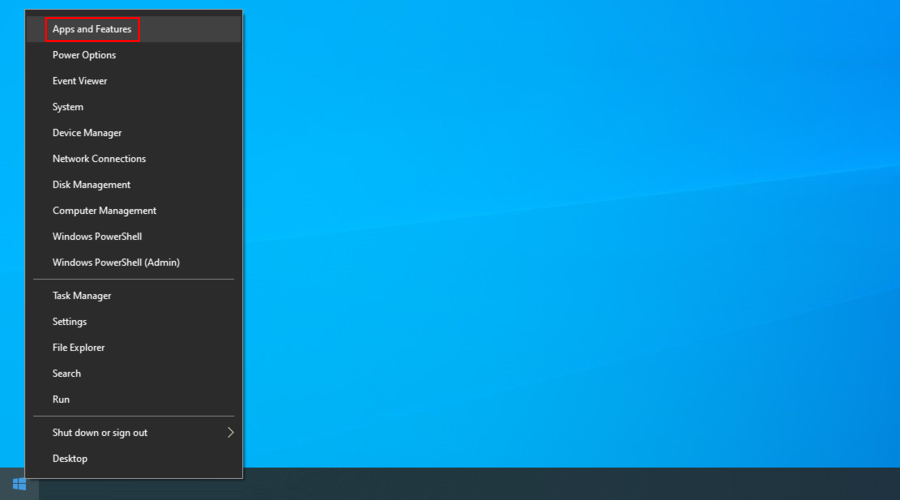
- In the Apps & features section, set Sort by to Install date (newest first)
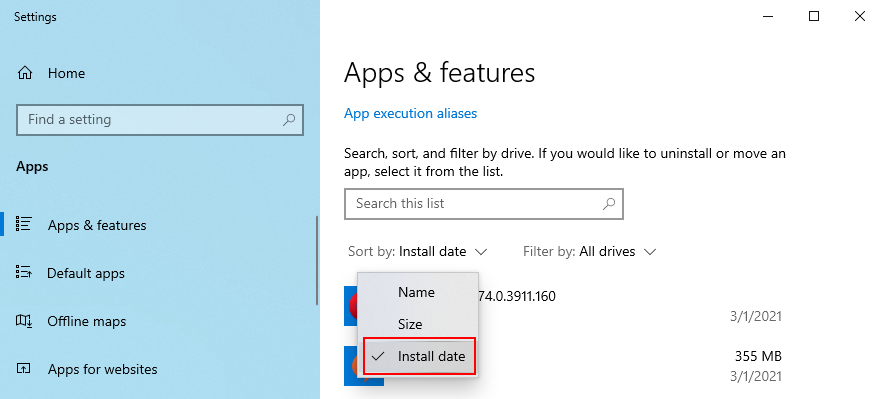
- Pick the first program in the list and click Uninstall
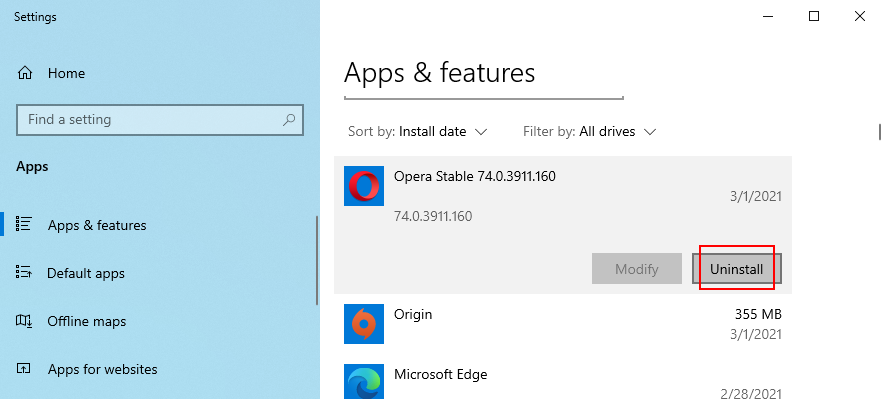
- Click Uninstall again to confirm and proceed with the wizard steps
- If you recently installed multiple fishy programs, make sure to remove all of them
- Reboot your PC and try running Windows Update
The Windows 10 built-in uninstaller is not that effective. If you prefer a more thorough solution that removes not only programs but also any leftover files and registry entries, use a third-party app uninstaller.
11. Uninstall system updates
Not only software applications can cause Windows Update issues but also a faulty system update. It’s not uncommon for Microsoft to push unreliable updates that affect the computers of millions of users. In some cases, this could even lead to error code 0x80080005.
But you can fix it by uninstalling the most recent Windows updates. Here’s how:
- Press Win key + R, type appwiz.cpl, and press Enter
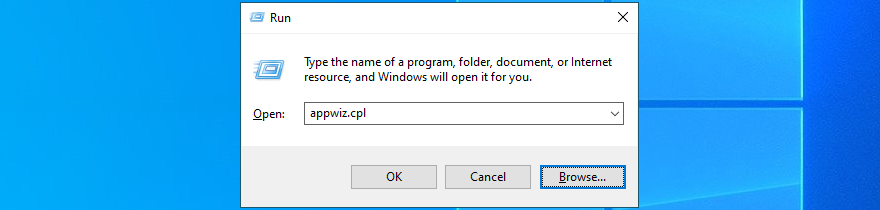
- Click View installed updates
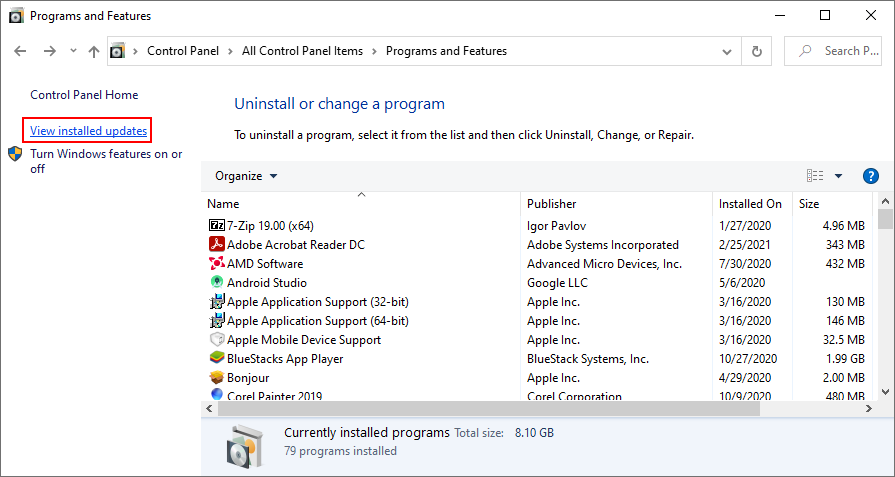
- Click the Installed On column to sort the updates by time (newest first)
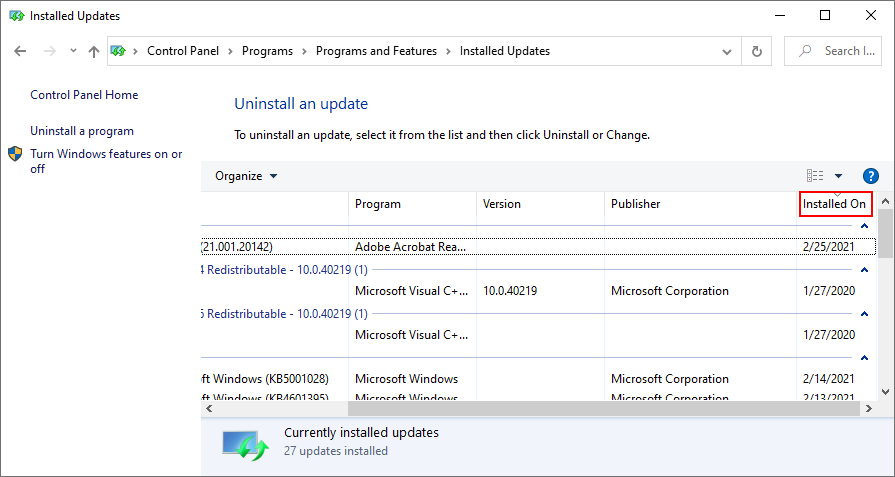
- Double-click the first entry in the Microsoft Windows category
- Click Yes to confirm and proceed with the removal
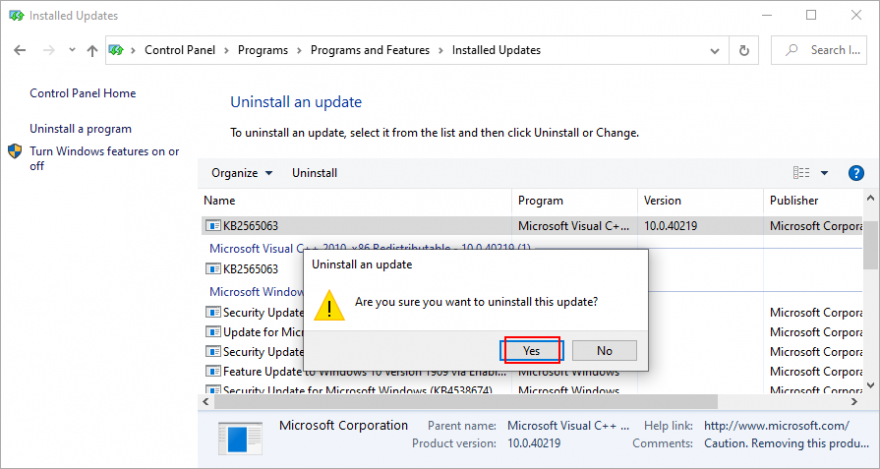
- Restart your PC and try to run Windows Update now
- If Windows Update works now, make sure to avoid installing the same update that was giving you trouble
12. Check the disk space
If there isn’t enough free disk space on your computer, Windows Update might not be able to carry out its activities, like downloading files or running background processes. You can tell if you get the insufficient disk space message in the notifications center.
To fix this problem, you can increase the disk space on the C: drive (or wherever you have Windows installed) by turning to a partition manager. However, if you don’t want to install any third-party tools, Disk Management should do the trick.
How to use Disk Management:
- Right-click the Start button and select Disk Management
- Select a large drive that doesn’t contain Windows (like D:)
- Right-click D: and select Shrink Volume
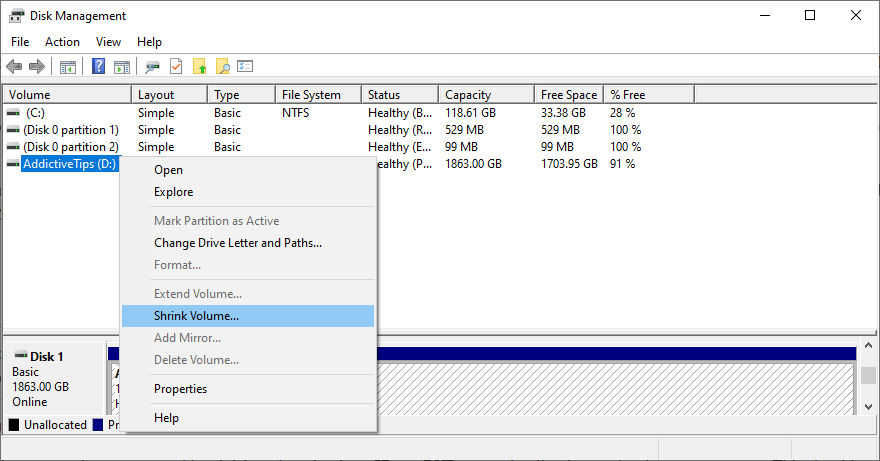
- Write the new volume size and click Shrink
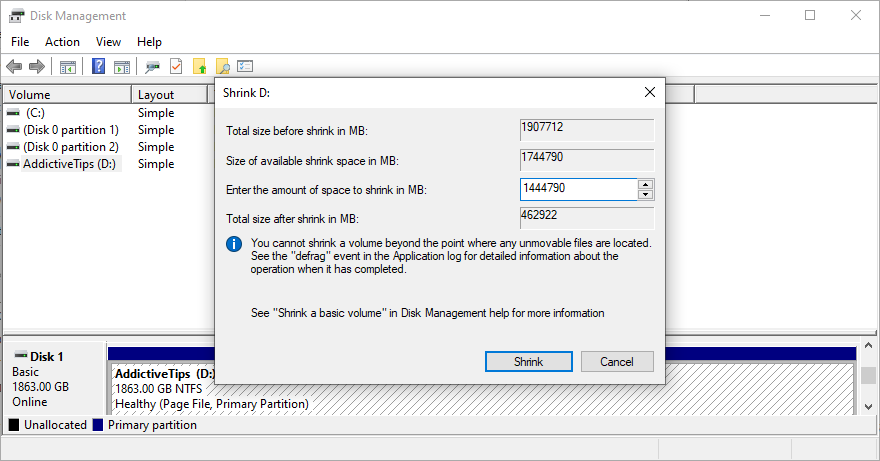
- Return to the main window
- Right-click the C: drive (or where you have Windows installed) and choose Extend Volume
- Set the new volume size and click Extend
- Try to run Windows Update now
If your hard disk is not big enough to allocate disk space from one partition to another, a workaround is to remove files from your PC to make room for Windows Update. Move personal photos and videos to an external hard disk, burn them to DVDs, or upload them to cloud storage accounts.
You can also uninstall large games and applications, as well as get rid of junk files with the help of a system cleaner. Or, if you don’t want to install anything extra, check out the Windows Disk Cleanup utility.
How to use Disk Cleanup:
- Sign in to Windows 10 with admin rights
- Go to Downloads and Recycle Bin to back up or restore any files you would like to keep since these folders will be emptied
- Press Win key + E to open File Explorer
- Select the C: drive or where you have your OS installed
- Right-click the drive and go to Properties
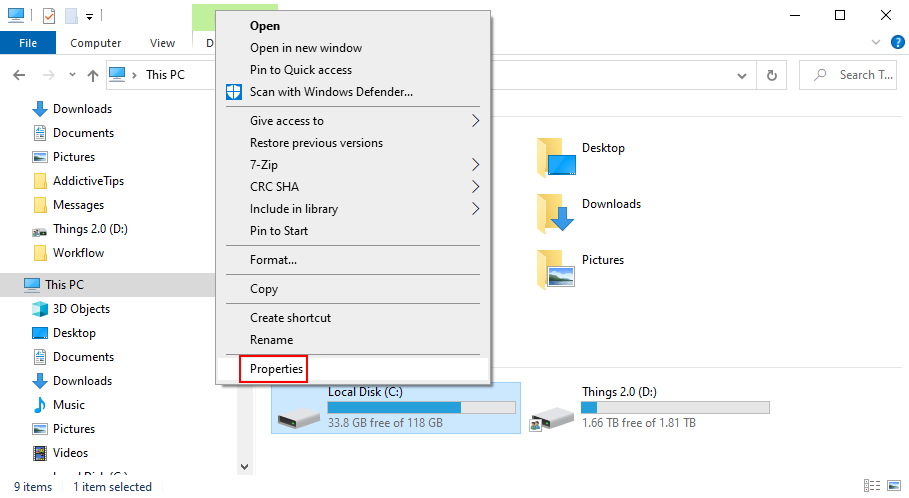
- In the General tab, click Disk Cleanup
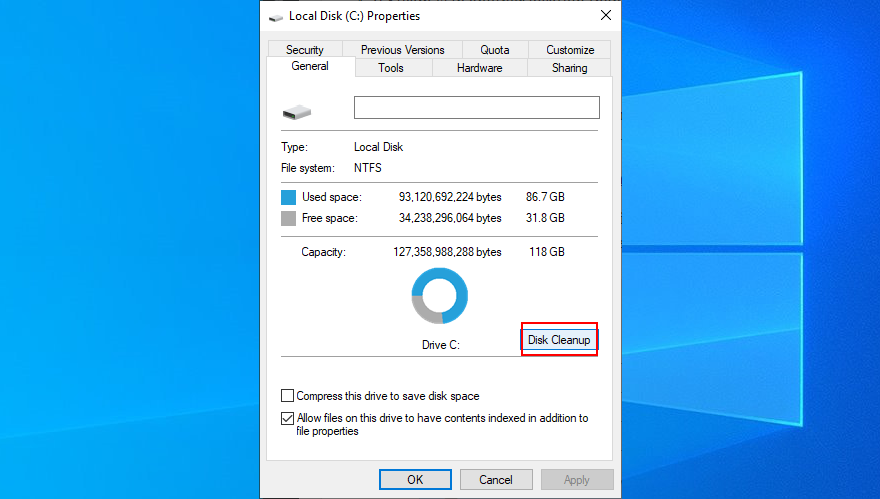
- At Files to delete, select everything and click Clean up system files
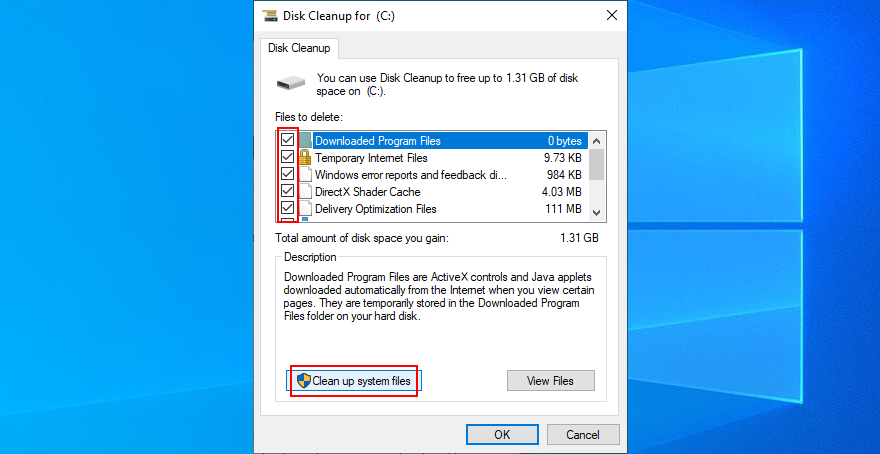
- Once the file search is over, choose all items again and press OK
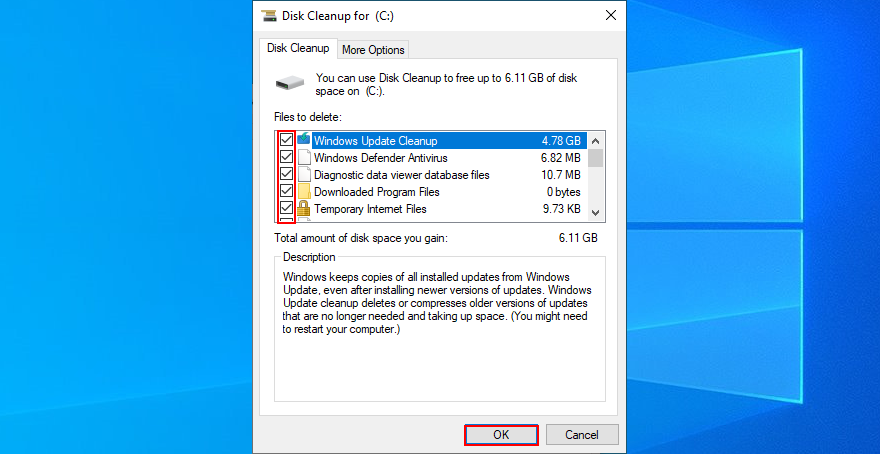
- Restart your PC when the cleanup is over
- Try to run Windows Update now
13. Check the network drivers
It’s common for driver issues to interfere with all applications and system utilities that require Internet access, including Windows Update. For instance, if your network device is not working properly, it could be the reason why you keep getting error code 0x80080005. It’s also possible that your network driver is obsolete or incompatible with your operating system. Here’s what you need to do:
How to quickly reinstall the network device:
- Right-click the Start button and go to Device Manager
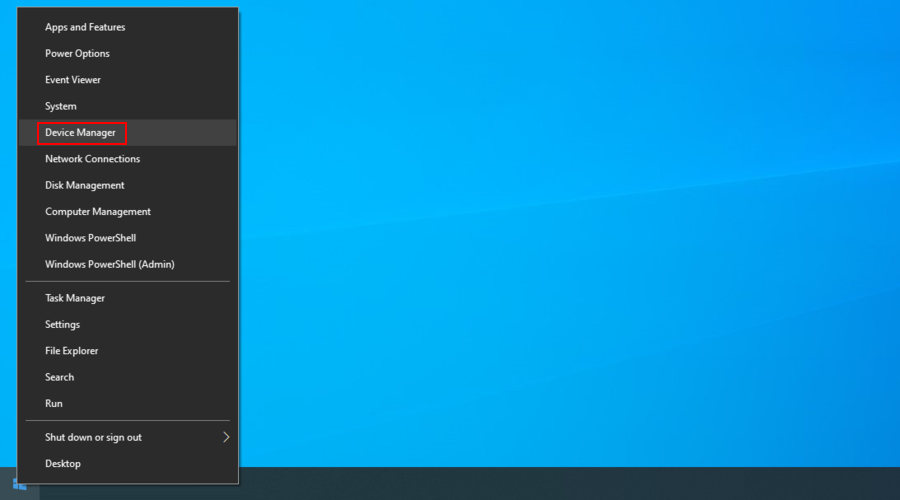
- Open the Network adapters category
- Select and right-click your main network device, then click Uninstall device

- Open the Action menu and click Scan for hardware changes
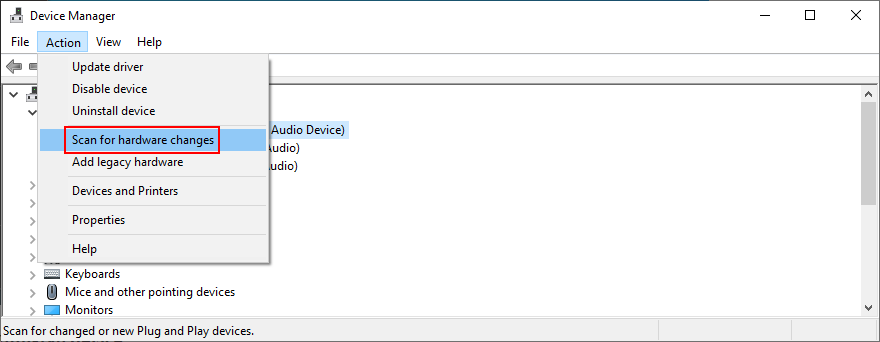
- Restart your computer. Windows will auto-reinstall the missing network device
- Check for Windows Update errors
How to update your network driver:
- Return to Device Manager
- Right-click your network device and select Update driver
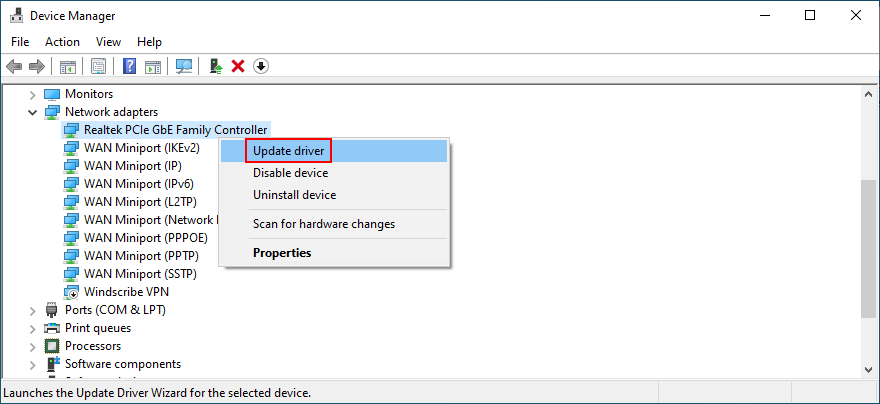
- When prompted with two options, click Search automatically for updated driver software
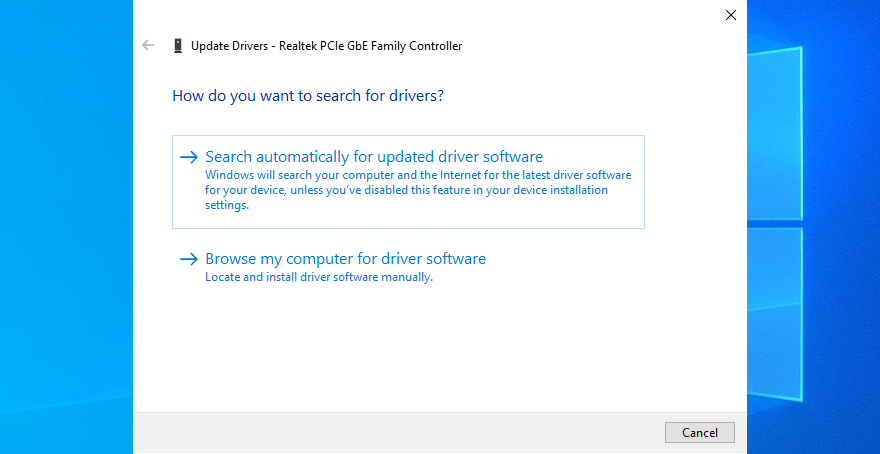
- Wait a bit until Windows checks for updates. If it doesn’t find anything, exit
If Windows fails to find a network driver, we suggest turning to a driver update tool. It identifies all outdated drivers on your PC and finds newer versions on the web that are compatible with your operating system. Furthermore, it can automatically download and install all drivers.
How to roll back an incompatible network driver:
- Go back to Device Manager
- Right-click your network adapter and go to Properties
- Switch to the Driver section
- Click Roll Back Driver and follow the on-screen steps
- If the button is greyed out, it means that no previous network driver exists on your PC, so you can’t complete the rollback
- If the rollback was successful, reboot your machine and try to run Windows Update
14. Repair hard disk and system errors
Data corruption in the hard disk or operating system can be devastating to all system utilities, including Windows Update. If you have a missing or damaged file that’s critical for the updater component, it’s no wonder that you get error codes like 0x80080005.
To fix HDD errors, you can use CHKDSK (Check Disk). When it comes to damaged system files, use SFC (System File Checker). Lastly, for more serious problems with the component store of the Windows image, turn to DISM (Deployment Image Servicing and Management).
How to use CHKDSK:
- Click the Start button, search for Command Prompt, and click Run as administrator
- Type
chkdsk c: /f if your operating system is installed on the C: drive. If it’s not, replace c: with the correct partition letter. Press Enter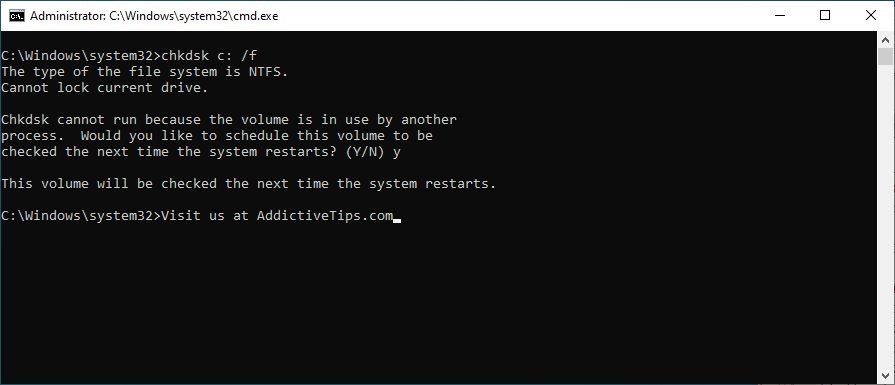
- When asked to confirm the CHKDSK scheduling at the next system boot, type y and hit Enter
- Reboot your PC
- During restart, CHKDSK will scan your hard disk and fix any errors
- After boot, try running Windows Update
How to use SFC:
- Press Win key + R, type cmd, and press Ctrl + Shift + Enter to run CMD as admin. Click Yes if prompted by UAC (User Account Control)
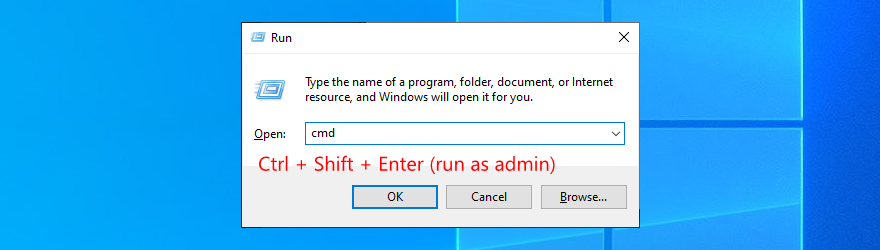
- Type
sfc /scannow and press Enter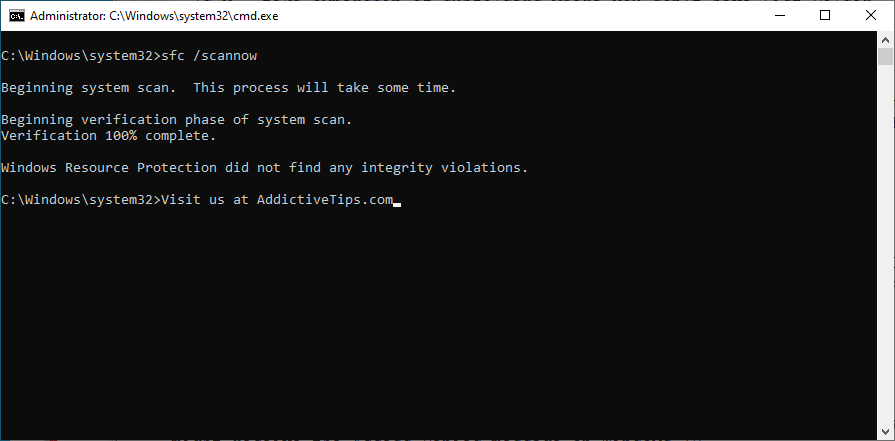
- Patiently wait while SFC performs the system scan and fixes any issues
- Restart your PC
- Run Windows Update and check if you still get error 0x80080005
How to use DISM:
- Launch Command Prompt as admin
- Run
DISM /online /cleanup-image /scanhealth to check the health of your operating system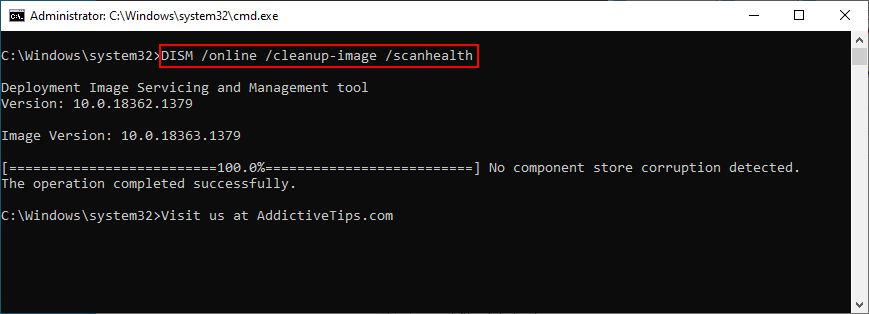
- If DISM finds any issues, type
DISM /online /cleanup-image /restorehealth and press Enter to fix them
- Reboot your PC after the process is complete
- Open CMD as admin again
- Run SFC (
sfc /scannow)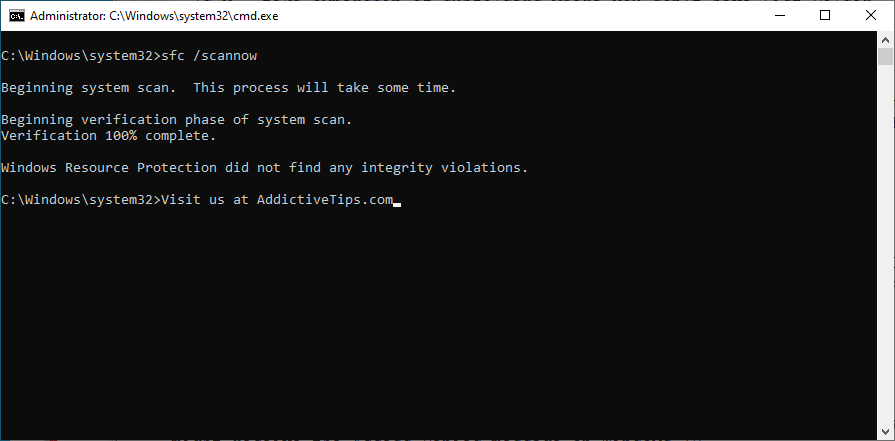
- Restart your computer one last time
- Try to run Windows Update now
15. Run a malware scan
If your antivirus solution failed to fend off malware attacks, then an infection could have affected the entire operating system and its utilities, including Windows Update. You need to immediately perform a computer scan and remove any viruses from your PC.
How to run Windows Defender:
- Click the Start button, search for Windows Security, and press Enter
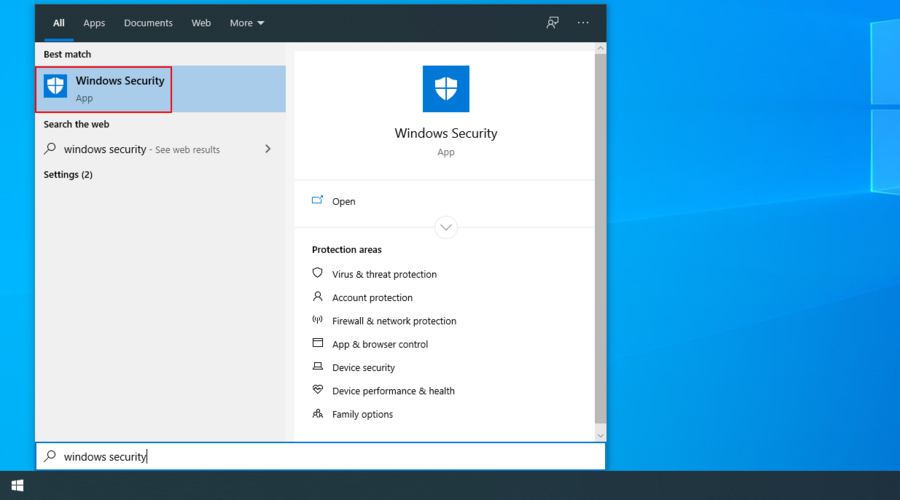
- Jump to Virus & threat protection
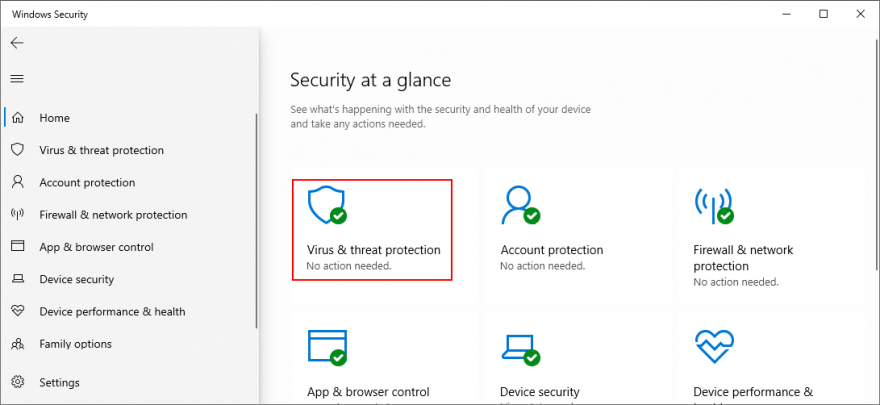
- Click Scan options
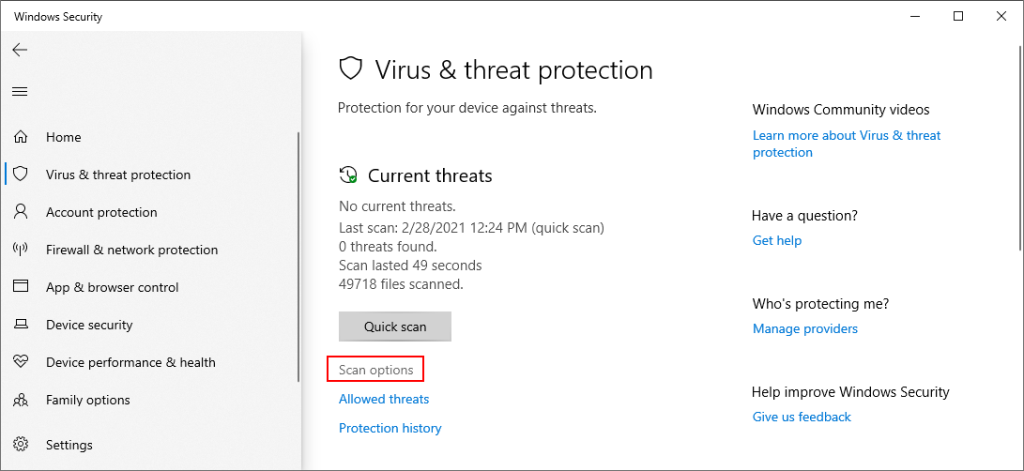
- Select Quick scan and click Scan now
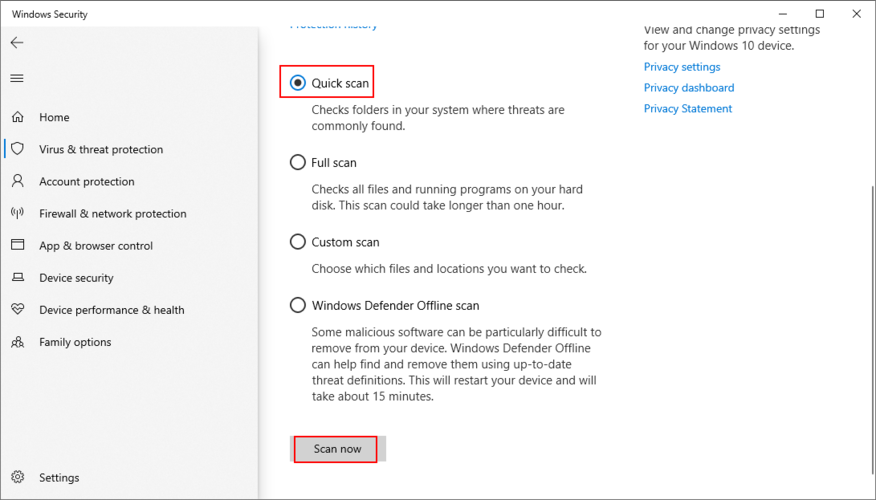
- Wait until Windows runs the scan. If it doesn’t find anything, select Windows Defender Offline scan and click Scan now
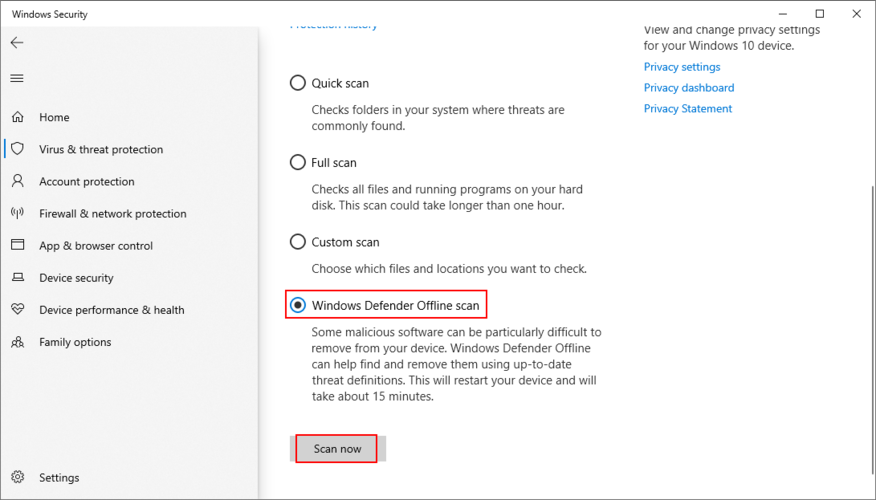
- Once the threats have been eliminated from your PC, restart
- Try to run Windows Update now
16. Turn off IPv6
It’s a bit unusual, but IPv6 connectivity may conflict with Windows Update if your network doesn’t support IPv6. In turn, this can lead to error codes like 0x80080005. Unless you’re absolutely sure that your ISP supports IPv6 (you can contact it and ask), it’s safer to disable IPv6 connections on your PC.
How to disable IPv6 on Windows 10:
- Click the network icon in the system tray and visit Network & Internet settings
- Go to Change adapter options
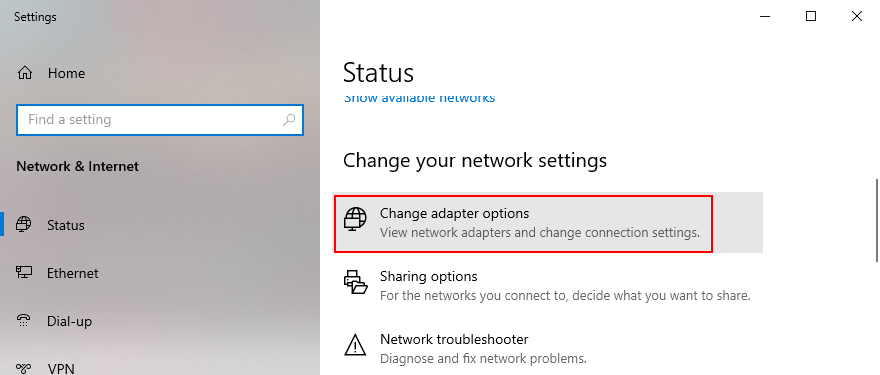
- Select your Internet connection, right-click it, and choose Properties (you need admin rights)
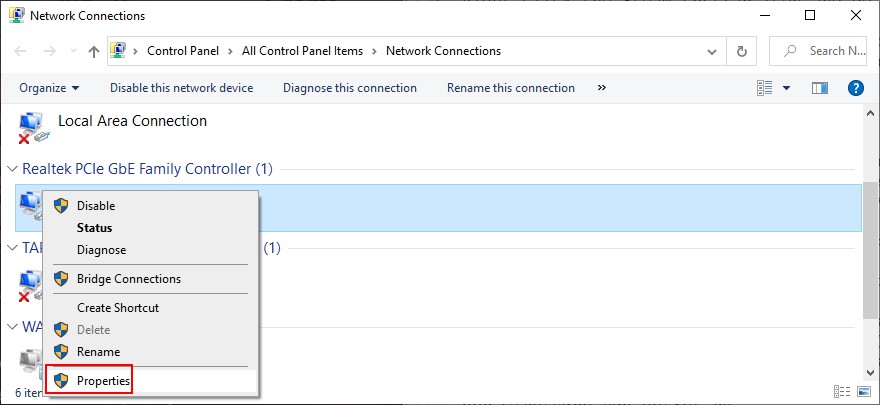
- Remain in the Networking tab
- Find and uncheck Internet Protocol Version 6 (TCP/IPv6)
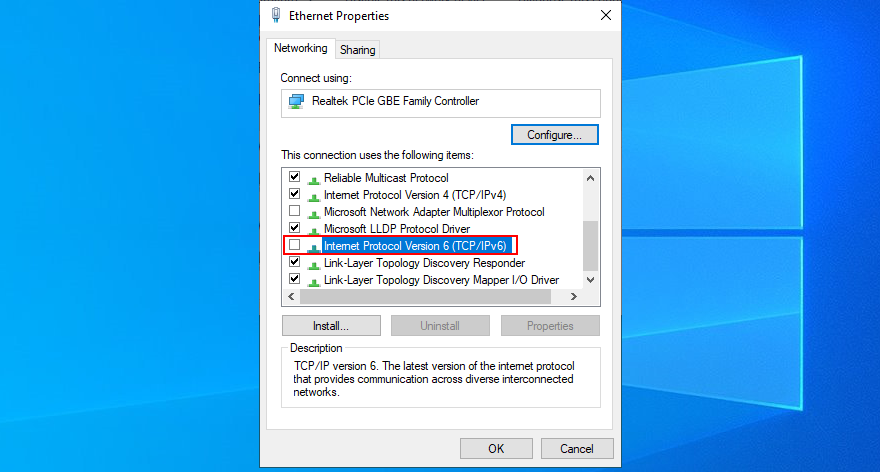
- Click OK and exit
- Try to run Windows Update now
It’s also a good idea to turn disable IPv6 connectivity from your router’s admin panel.
17. Fix registry settings
You can also fix the 0x80080005 Windows Update error code by fixing several system registry settings using a registry cleaner or by manually making modifications. Don’t worry since you don’t need any previous experience, as long as you follow the instructions below.
- Click the Start button, search for Registry Editor, and open this app
- If prompted by User Account Control, click Yes
- Create a full backup in Registry Editor:
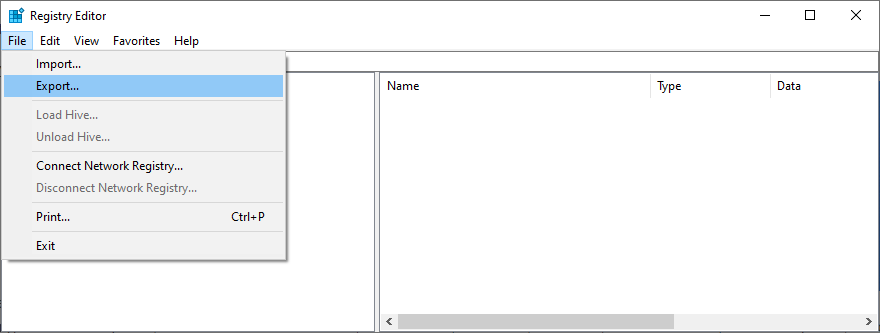
- Open the File menu
- Select Export
- Set a new file name and indicate a destination
- Click Save to save the current registry settings as backup (.reg format)
- Copy and paste the following address to visit this location:
Ordinateur\HKEY_LOCAL_MACHINE\SOFTWARE\Microsoft\Windows\CurrentVersion\WindowsUpdate\Auto Update
- Si vous repérez l' entrée EnableFeaturedSoftware , vérifiez si Data est 0x00000001 (1) . Autrement:
- Double-cliquez sur l'entrée
- Définir les données de la valeur sur 1
- Définir la base sur hexadécimal
- Cliquez sur OK
- Si l' entrée EnableFeaturedSoftware n'existe pas :
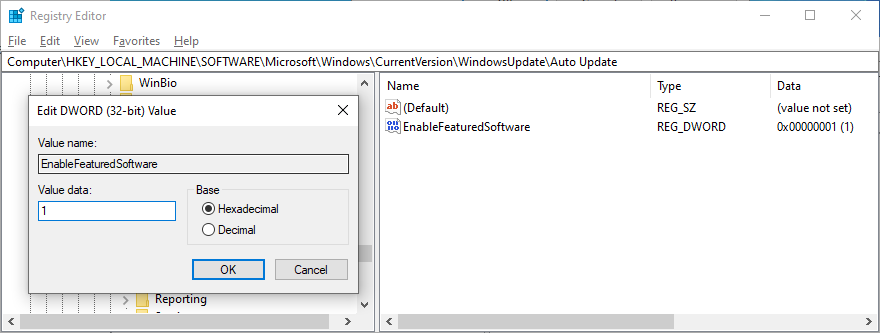
- Ouvrir le menu Edition
- Sélectionnez Nouveau > Valeur DWORD (32 bits)
- Définissez le nom sur EnableFeaturedSoftware
- Double-cliquez sur l'entrée
- Définir les données de la valeur sur 1
- Définir la base sur hexadécimal
- Cliquez sur OK
- Rendez-vous à l'emplacement suivant :
HKEY_LOCAL_MACHINE\SOFTWARE\Microsoft\WindowsUpdate\UX
- Recherchez et double-cliquez sur IsConvergedUpdateStackEnabled

- Définir les données de valeur sur 0
- Définir la base sur hexadécimal
- Cliquez sur OK
- Maintenant, visitez cette adresse:
HKEY_LOCAL_MACHINE\SOFTWARE\Microsoft\WindowsUpdate\UX\Settings
- Localiser UxOption

- Double-cliquez sur l'entrée
- Définir les données de valeur sur 0
- Définir la base sur hexadécimal
- Cliquez sur OK
- Enfin, visitez cet endroit :
HKEY_LOCAL_MACHINE\SOFTWARE\Policies\Microsoft\SystemCertificates
- Si vous repérez l' entrée CopyFileBufferedSynchronousIo , assurez-vous que ses données sont définies sur 0x00000001 (1) . Si ce n'est pas le cas :
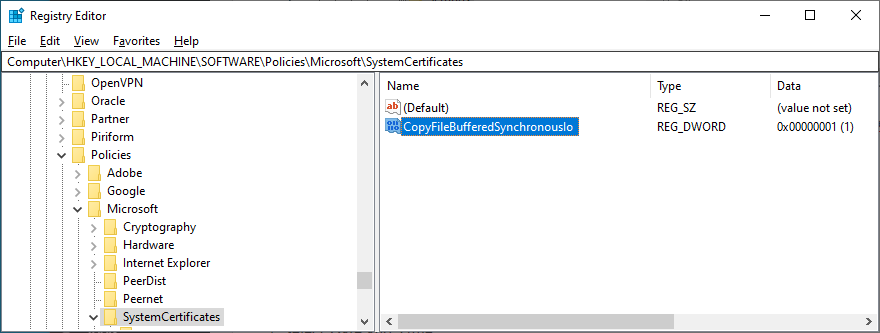
- Double-cliquez sur l'entrée
- Définir les données de la valeur sur 1
- Définir la base sur hexadécimal
- Cliquez sur OK
- Si CopyFileBufferedSynchronousIo n'existe pas :
- Ouvrir le menu Edition
- Sélectionnez Nouveau > Valeur DWORD (32 bits)
- Définissez le nom de l'entrée sur CopyFileBufferedSynchronousIo
- Dans Données de la valeur , écrivez 1
- Définir la base sur hexadécimal
- Cliquez sur OK
- Quittez l'Éditeur du Registre et redémarrez votre ordinateur
- Essayez d'exécuter Windows Update maintenant
Si, pour une raison quelconque, vous devez annuler les modifications que vous avez apportées au registre, double-cliquez simplement sur le fichier de sauvegarde .reg que vous avez créé précédemment pour restaurer la configuration d'origine du registre.
18. Résoudre les problèmes de démarrage de Windows
Le mode de dépannage avancé de Windows vous donne la possibilité de résoudre les problèmes de démarrage qui pourraient empêcher votre système d'exploitation de fonctionner correctement en exécutant Startup Repair . Cela vaut le coup quand il s'agit de réparer les erreurs de Windows Update. Voici comment l'utiliser :
- Assurez-vous de sauvegarder tous les projets en cours
- Cliquez avec le bouton droit sur le bouton Démarrer et accédez à Paramètres
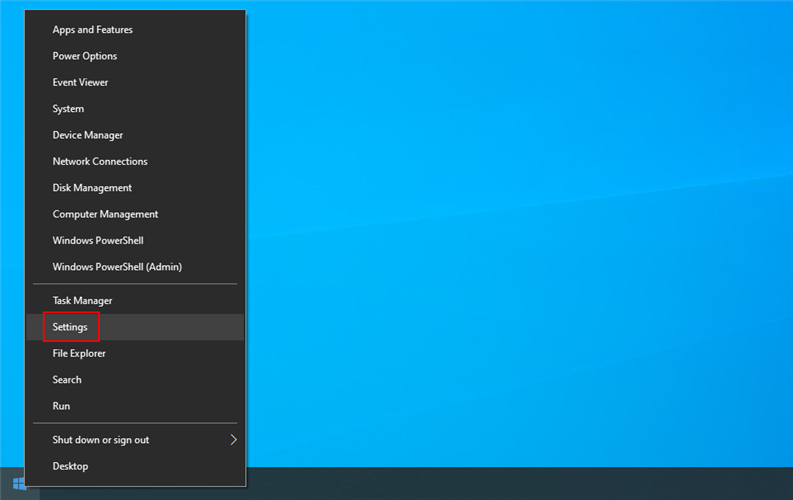
- Sélectionnez Mise à jour et sécurité
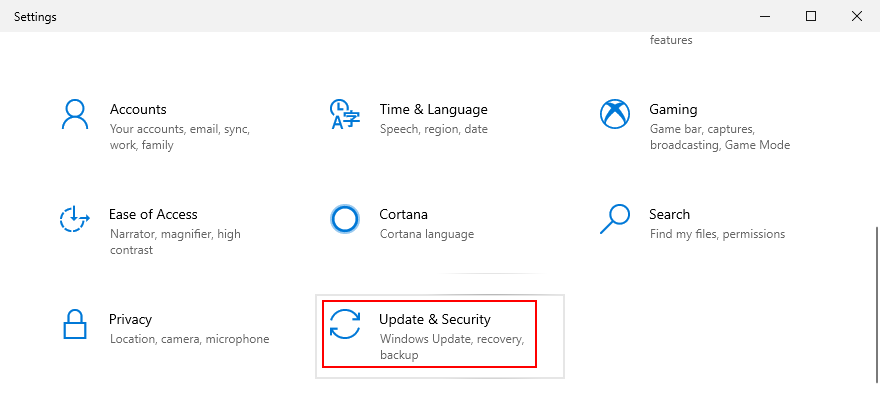
- Aller à la récupération sur le côté gauche
- Au démarrage avancé , cliquez sur Redémarrer maintenant
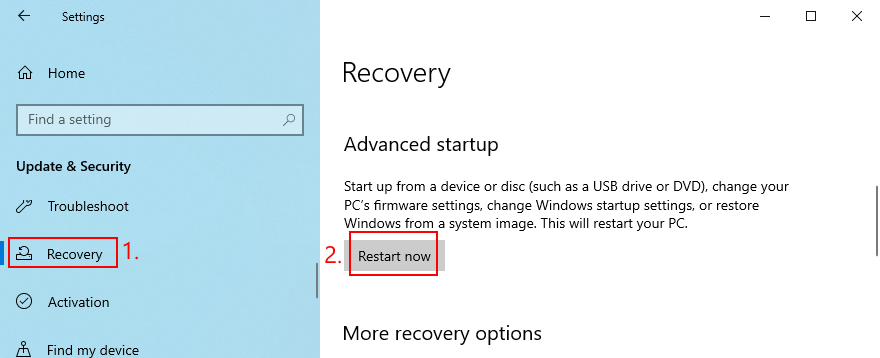
- Windows redémarrera en mode Dépannage . Lorsque l'écran devient bleu et charge diverses options, accédez à Dépannage
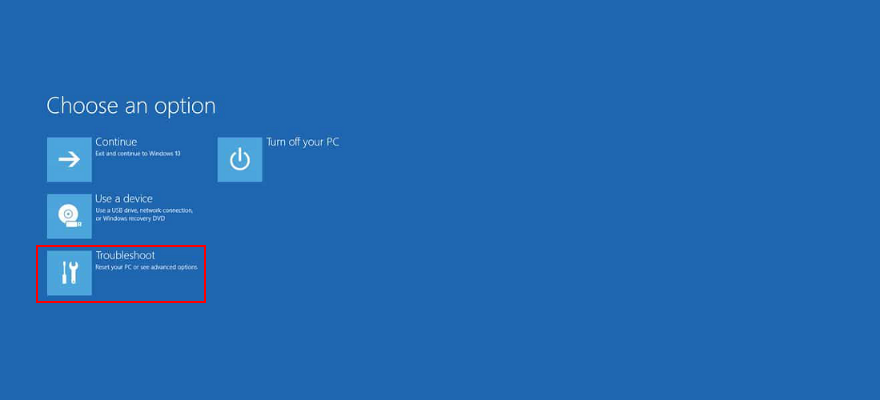
- Sélectionnez Options avancées > Réparation de démarrage
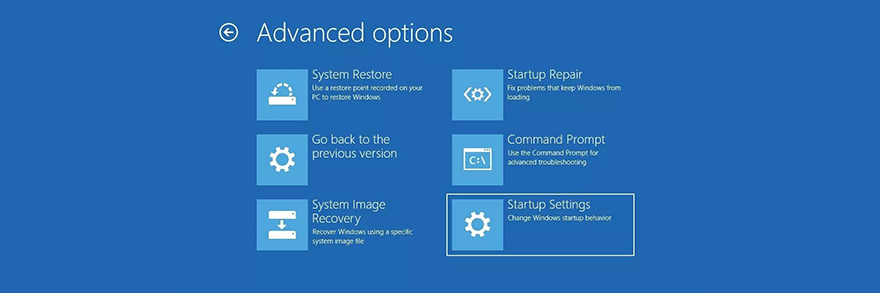
- Sélectionnez votre compte administrateur et entrez votre mot de passe
- Suivez les instructions étape par étape pour résoudre les problèmes de démarrage
- Après le démarrage de Windows, essayez d'exécuter le programme de mise à jour du système
19. Restaurer Windows 10
Pour tout autre événement logiciel imprévu que vous ne pouvez pas identifier mais qui pourrait avoir endommagé Windows Update, passez à la restauration du système. Si vous avez créé un point de restauration avant de commencer à recevoir le code d'erreur 0x80080005 à chaque tentative de mise à jour du système d'exploitation, vous pouvez restaurer Windows 10 à cet état. Voici comment:
- Cliquez sur le bouton Démarrer , recherchez Panneau de configuration et ouvrez cette application
- Sélectionnez la section Récupération
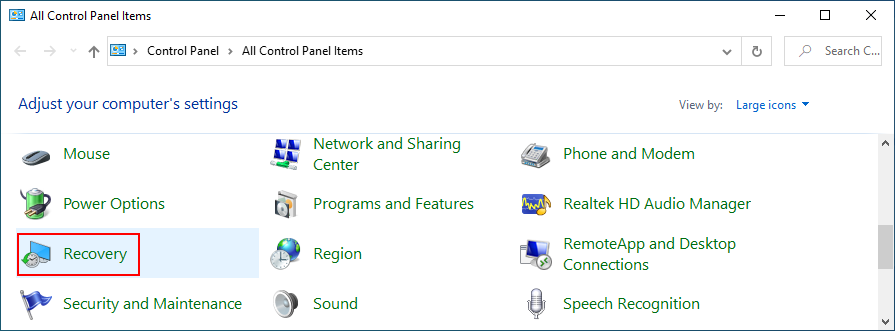
- Choisissez un point de restauration dans la liste ou sélectionnez Afficher plus de points de restauration pour revenir plus loin
- Pour voir quelles applications seront supprimées de votre PC, cliquez sur Rechercher les programmes concernés
- Cliquez sur Suivant et suivez les instructions à l'écran
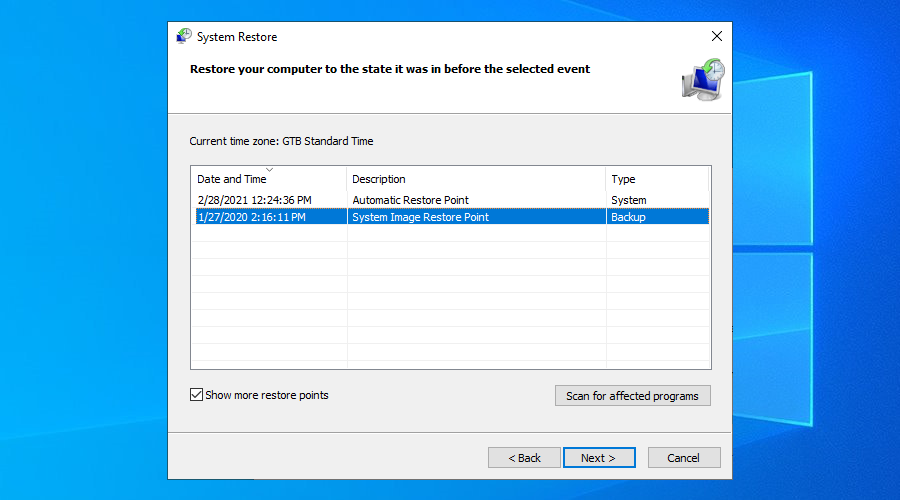
- Après le redémarrage de votre PC, essayez d'exécuter Windows Update
20. Réinitialiser Windows 10
Malheureusement, la restauration du système ne fonctionne pas à plusieurs reprises. Après avoir épuisé toutes les solutions précédentes et toujours entravé par le code d'erreur 0x80080005, il est temps de réinitialiser Windows 10 .
Vos fichiers, téléchargements et sauvegardes de jeu ne seront pas modifiés. Cependant, toutes vos applications disparaîtront de votre PC. Voici ce que vous devez faire :
- Cliquez avec le bouton droit sur le bouton Démarrer de Windows 10 et sélectionnez Paramètres
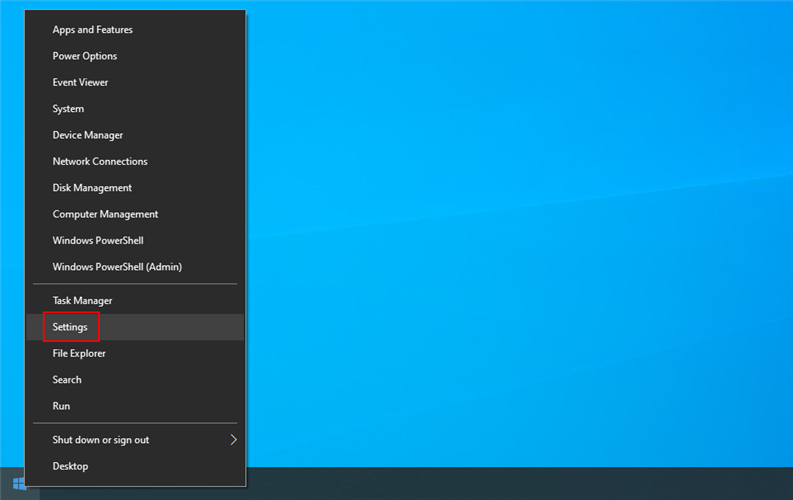
- Visitez la section Mise à jour et sécurité
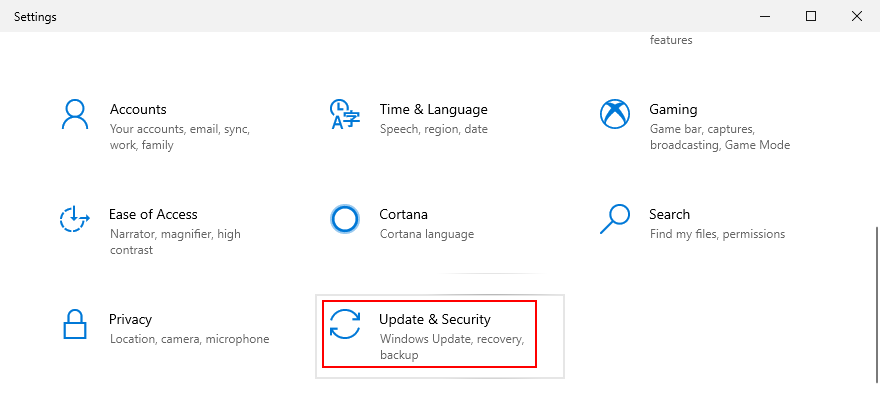
- Passer à la récupération
- Dans Réinitialiser ce PC , cliquez sur Commencer
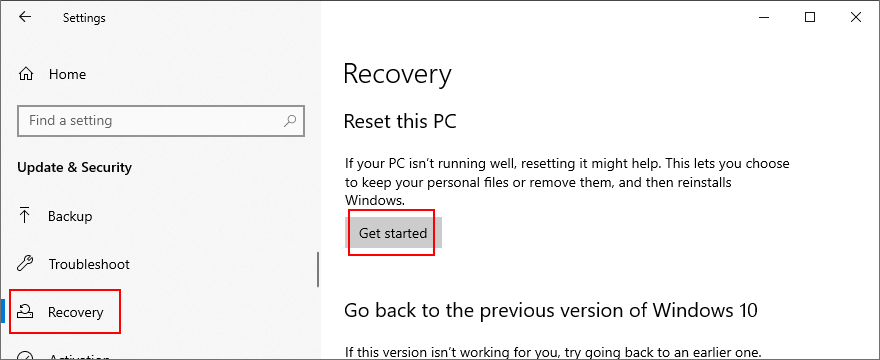
- Lorsque vous y êtes invité avec deux options, sélectionnez Conserver mes fichiers
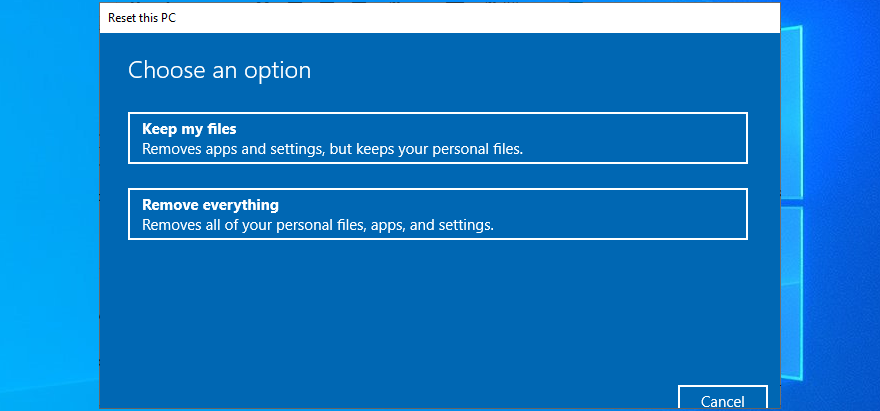
- Suivez les étapes à l'écran pour réinitialiser Windows 10
- Une fois la tâche terminée, exécutez Windows Update pour installer toutes les mises à jour requises
L'erreur de mise à jour Windows 0x80080005 peut être corrigée
Pour résumer, 0x80080005 est un code d'erreur qui s'affiche à l'écran lorsque vous essayez d'exécuter Windows Update. Il est généralement causé par un problème matériel ou logiciel qui peut être résolu.
Commencez par exécuter l'utilitaire de résolution des problèmes de Windows Update et à l'aide de l'outil de diagnostic de Windows Update. En cas d'échec, redémarrez Windows Update et les services dépendants, désactivez le service de liste de réseaux, vérifiez les paramètres de stratégie de groupe, réinitialisez les composants de Windows Update et débranchez tous les périphériques.
Vous pouvez également exécuter un démarrage en mode minimal, désactiver temporairement votre pare-feu, désinstaller les logiciels tiers récents et les mises à jour système, vérifier l'espace disque et les pilotes réseau, ainsi que réparer les erreurs de disque dur et de système d'exploitation.
C'est également une bonne idée d'exécuter une analyse de l'ordinateur pour supprimer tout logiciel malveillant, désactiver la connectivité IPv6 si vous ne l'utilisez pas, corriger les paramètres de registre et les problèmes de démarrage de Windows, et restaurer Windows 10 à un point de contrôle précédent. Si tout échoue, il est temps de réinitialiser Windows 10 en usine.
Comment avez-vous réussi à vous débarrasser de 0x80080005 ?
Avons-nous manqué des étapes importantes? Faites-nous savoir dans la zone de commentaire ci-dessous.

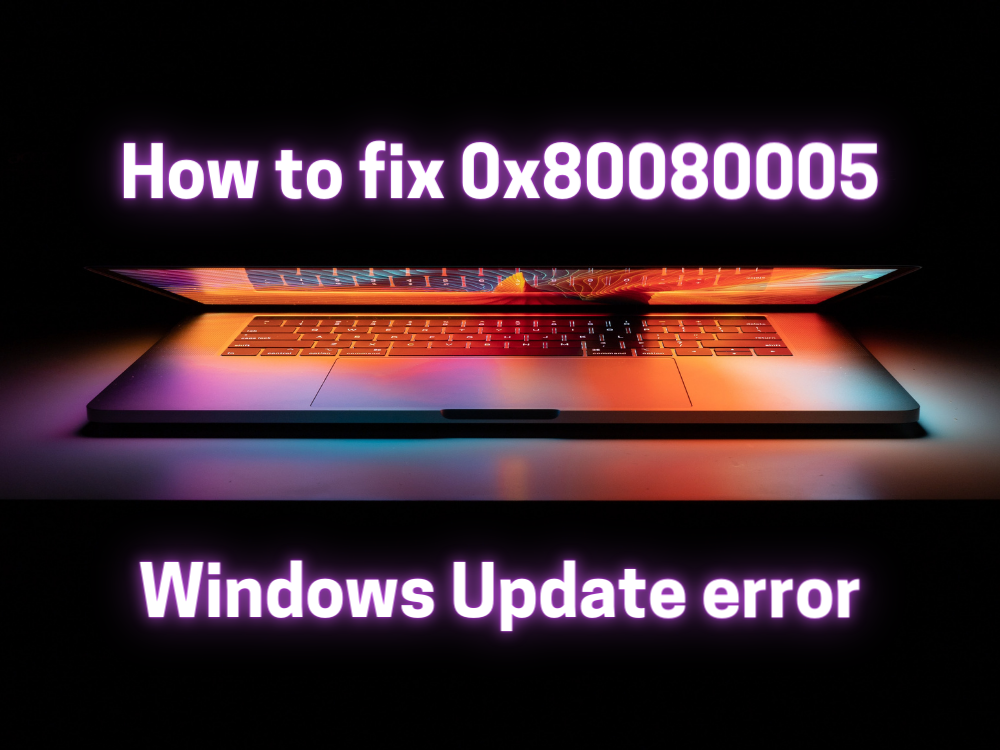
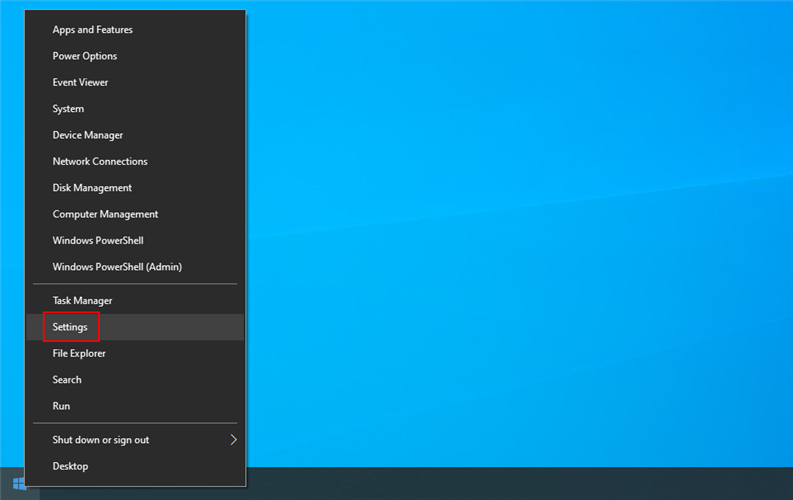
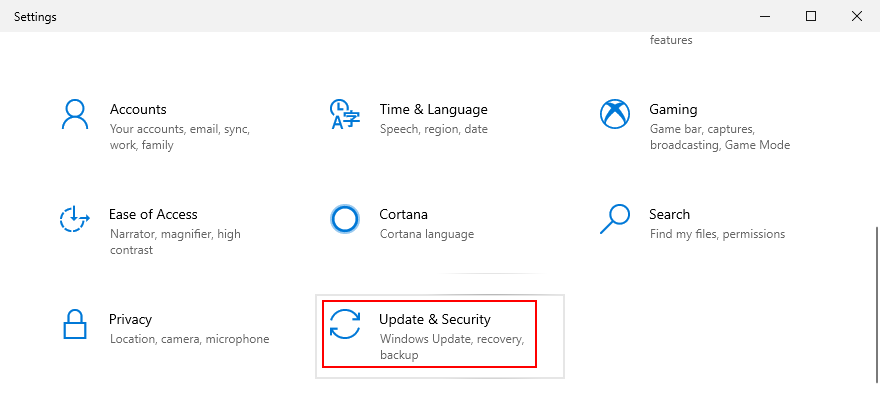
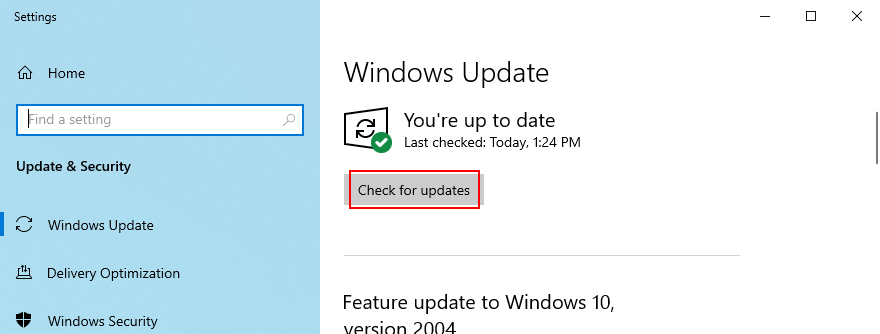
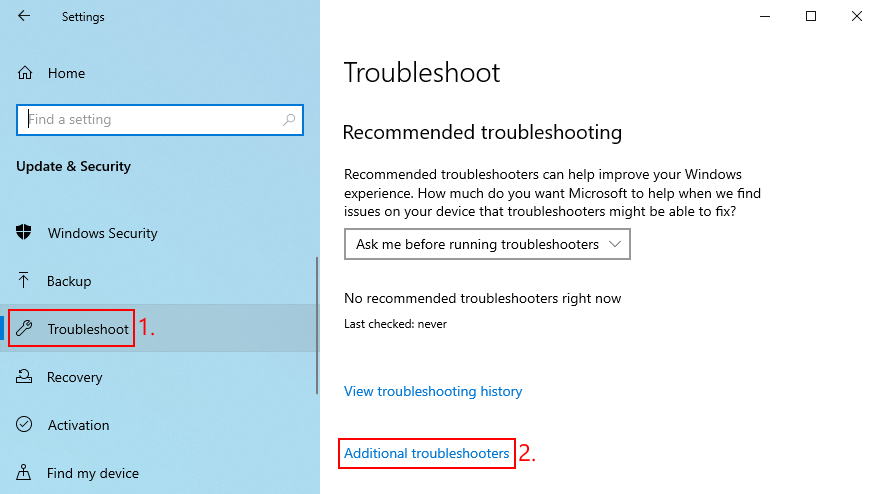
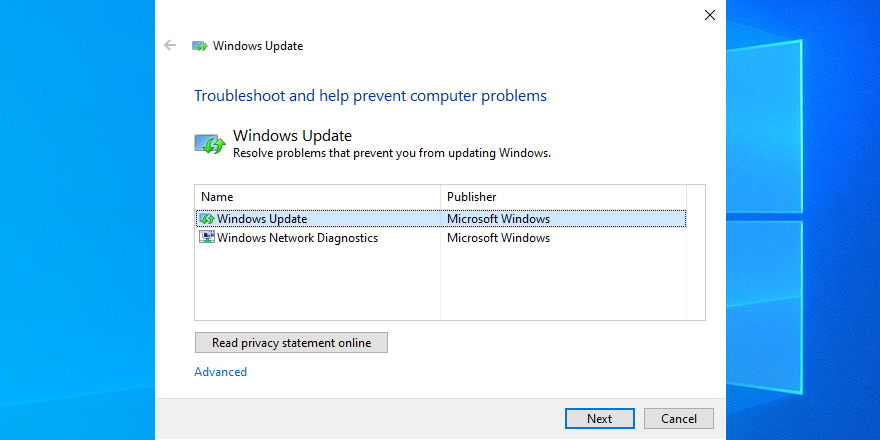
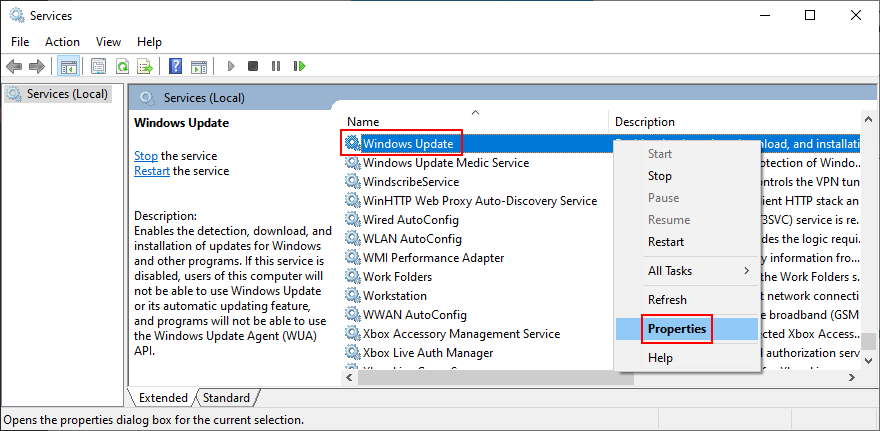
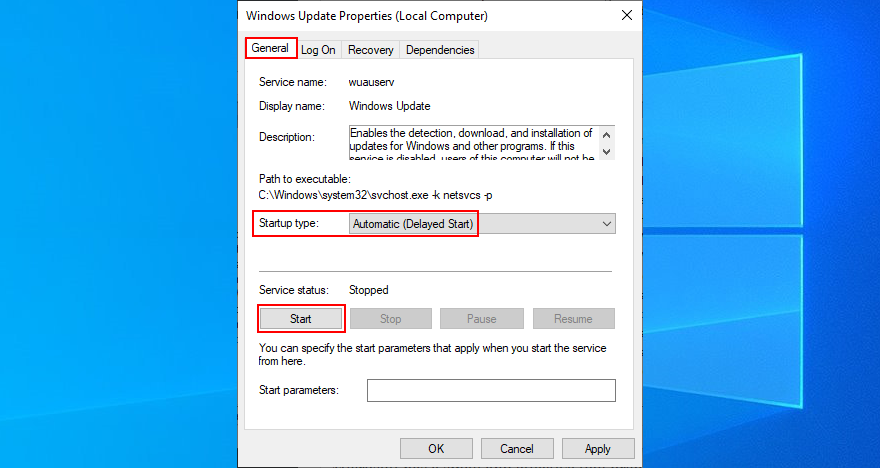
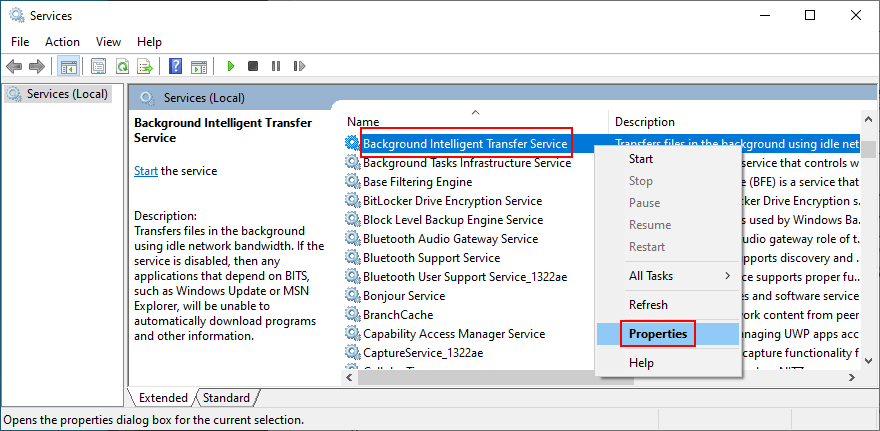
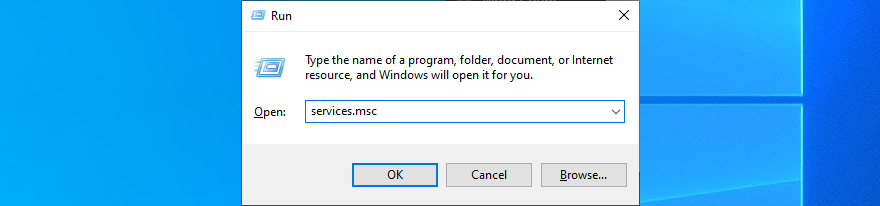
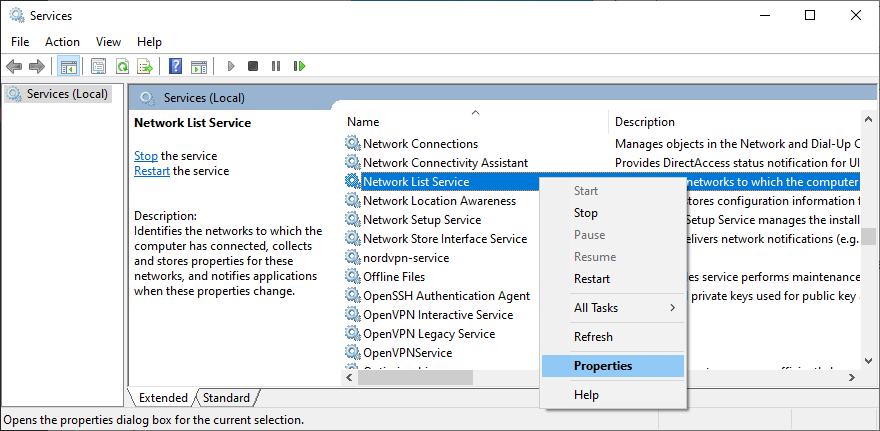
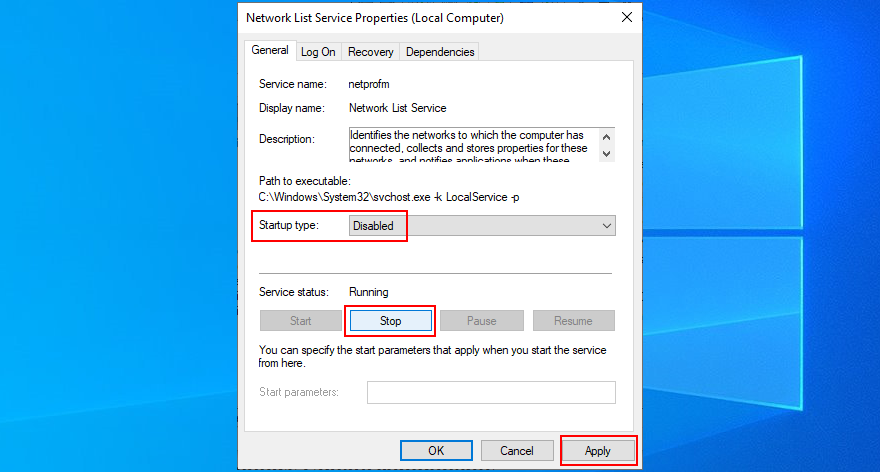
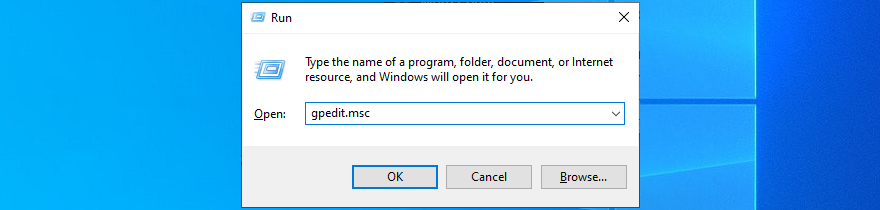
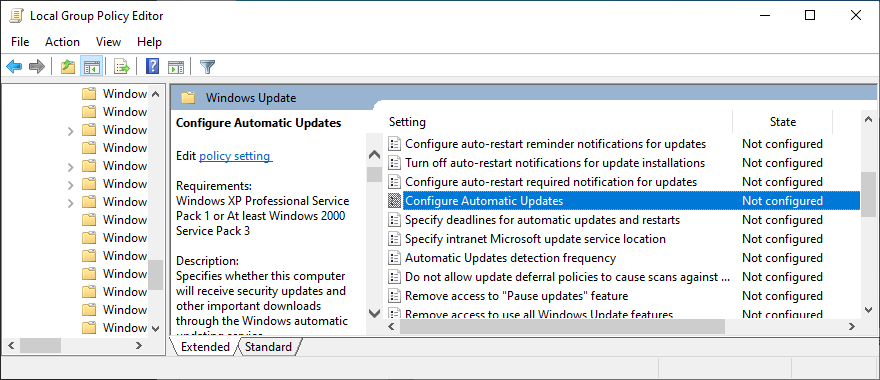
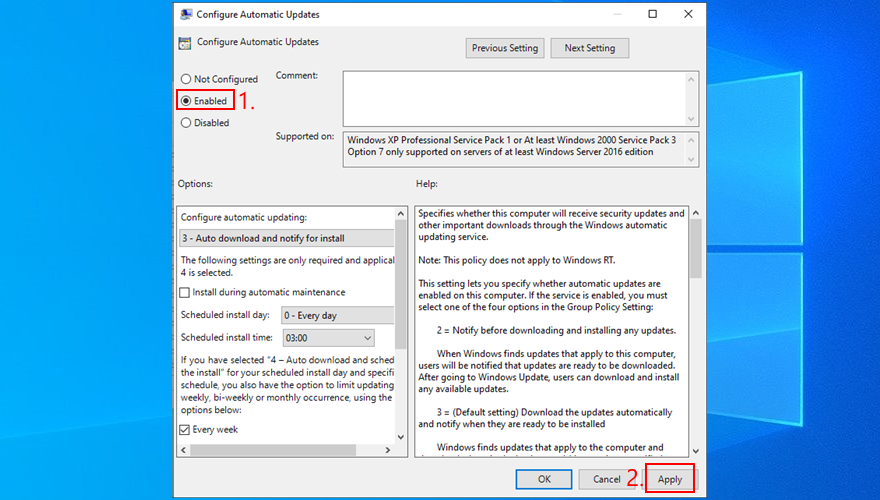
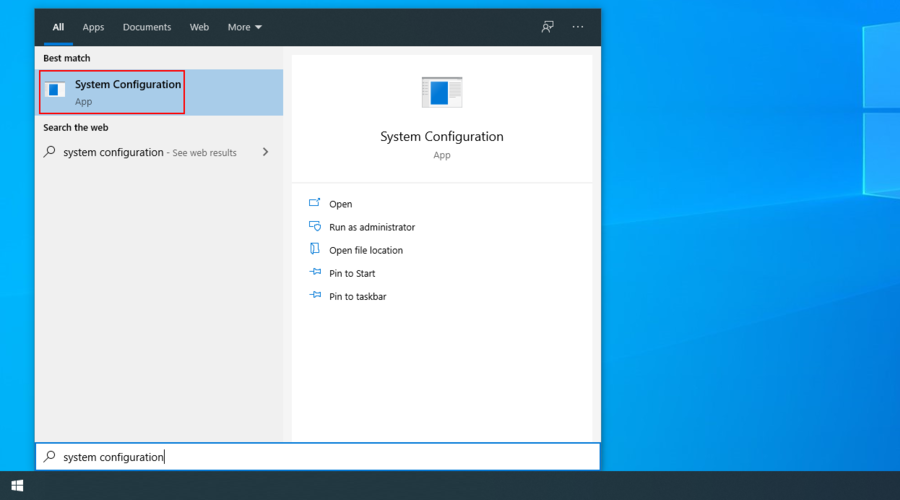
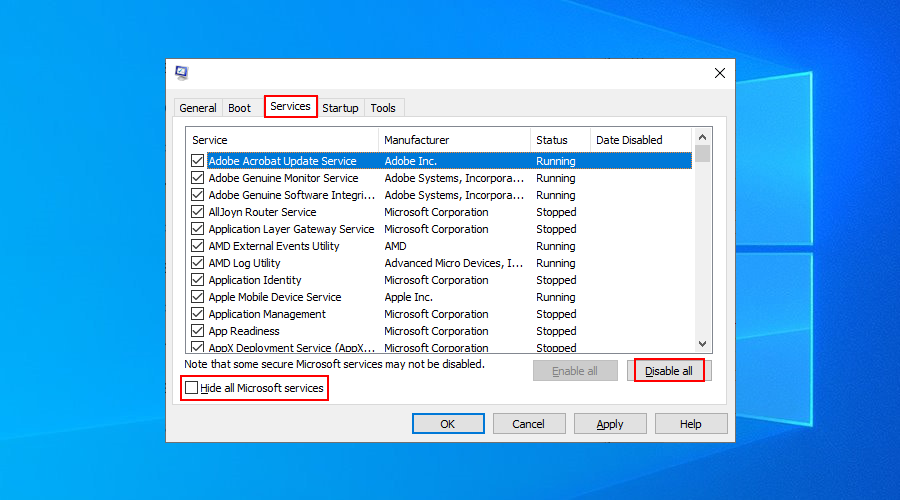
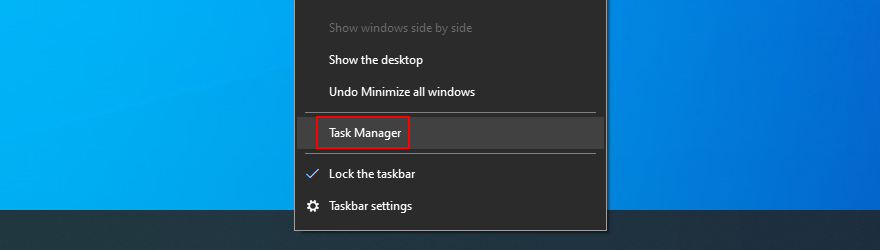
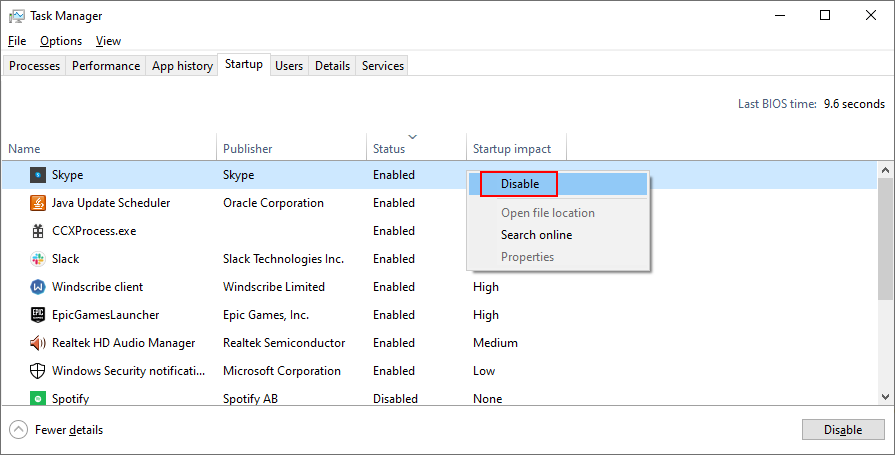
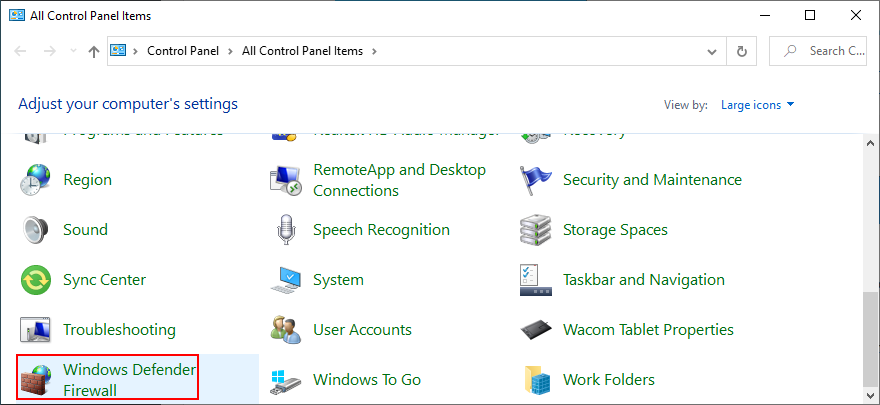
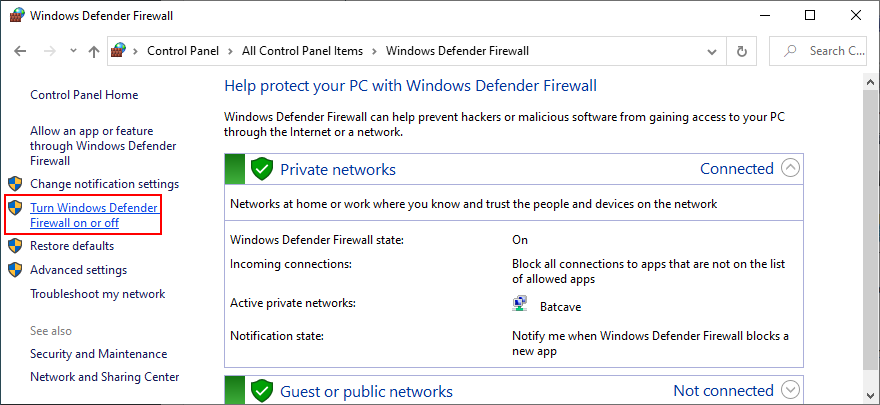
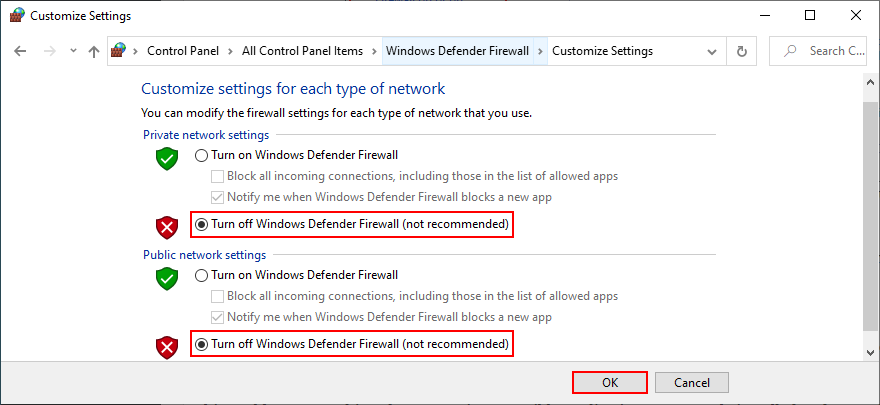
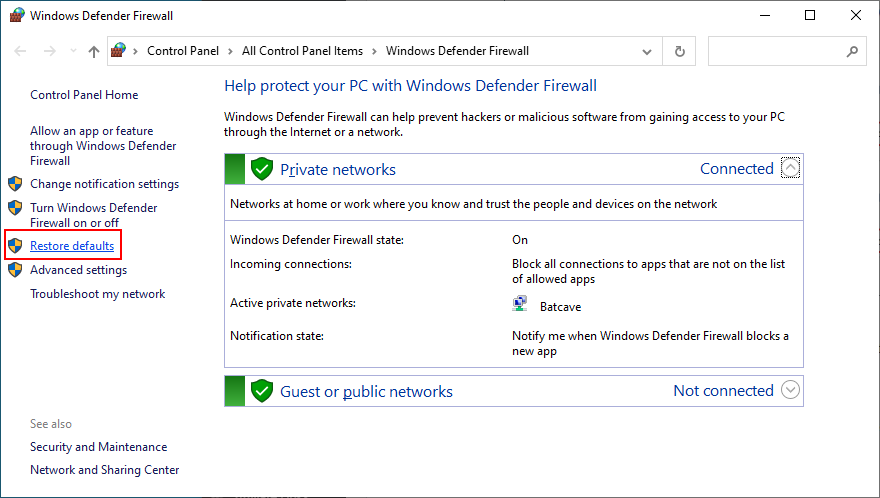
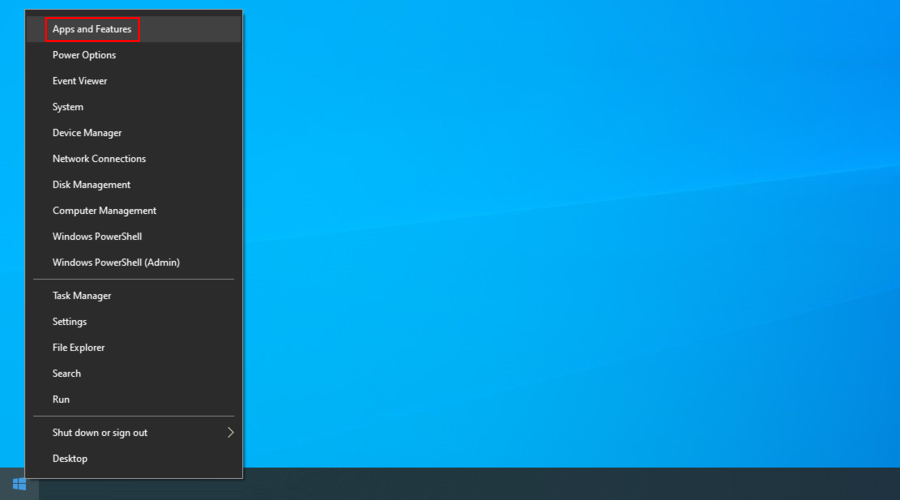
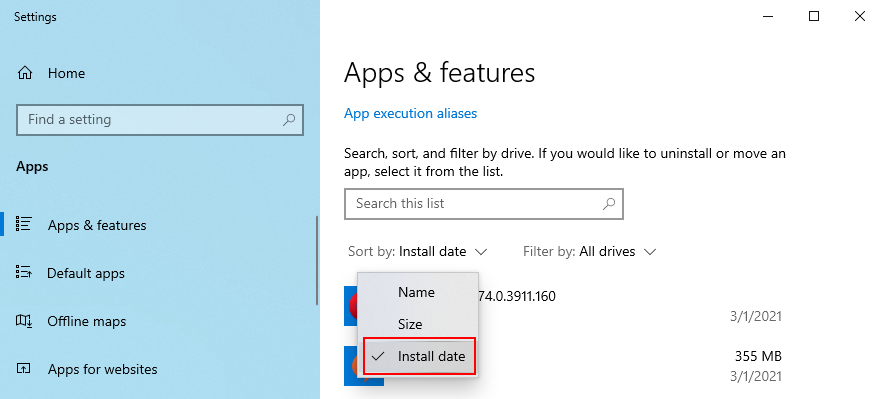
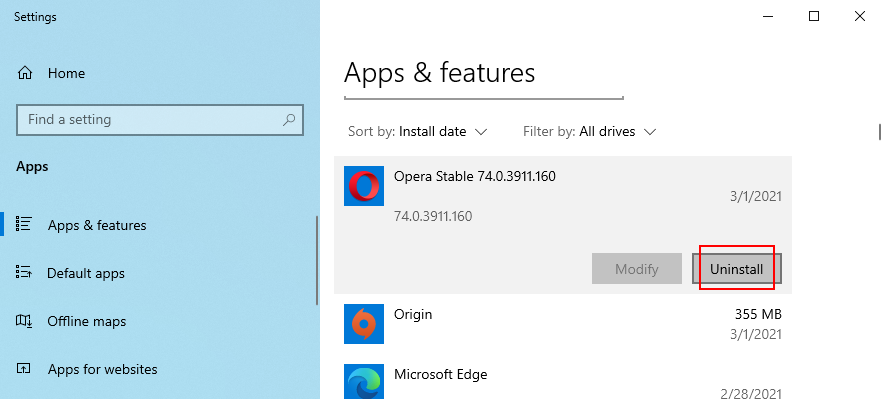
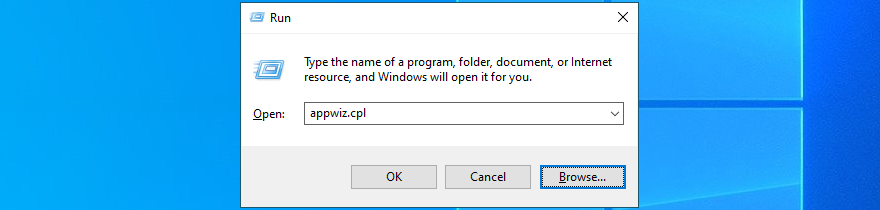
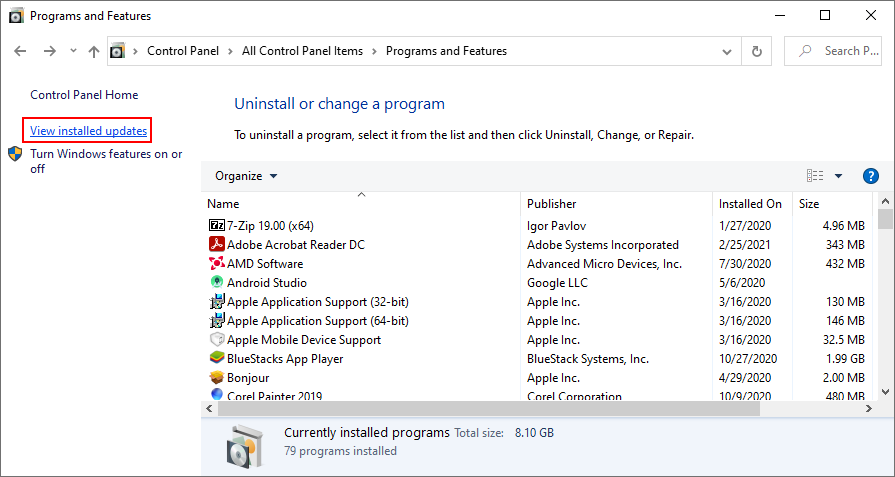
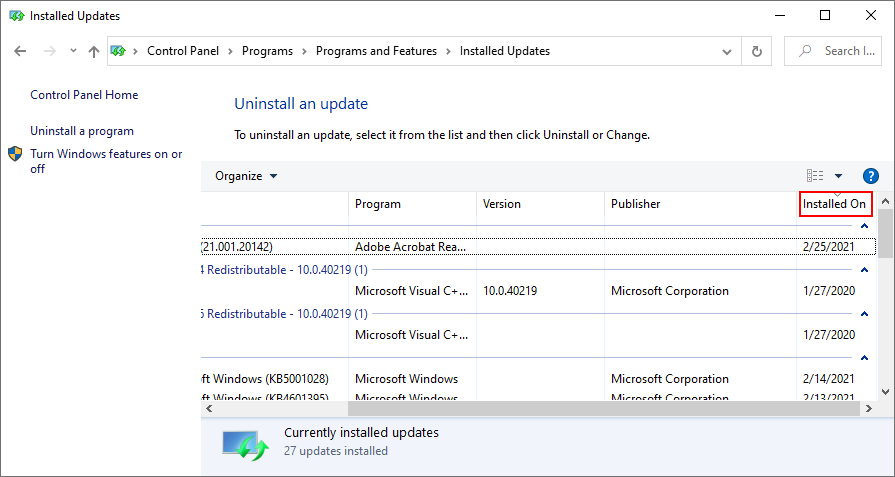
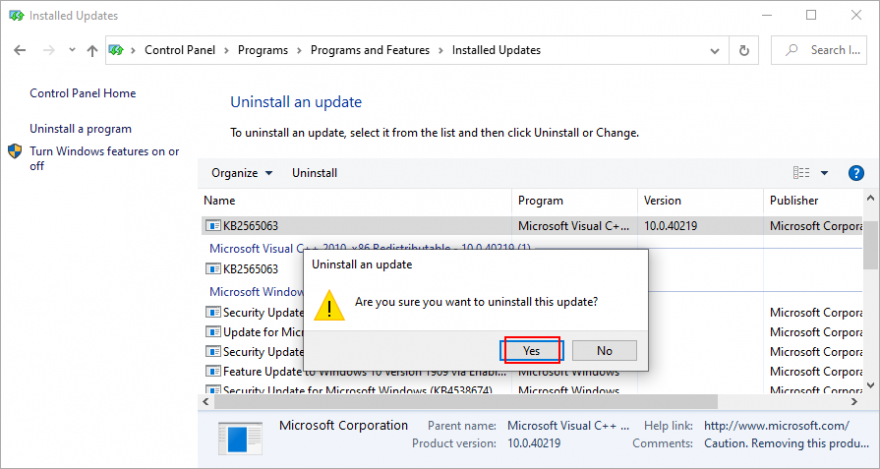
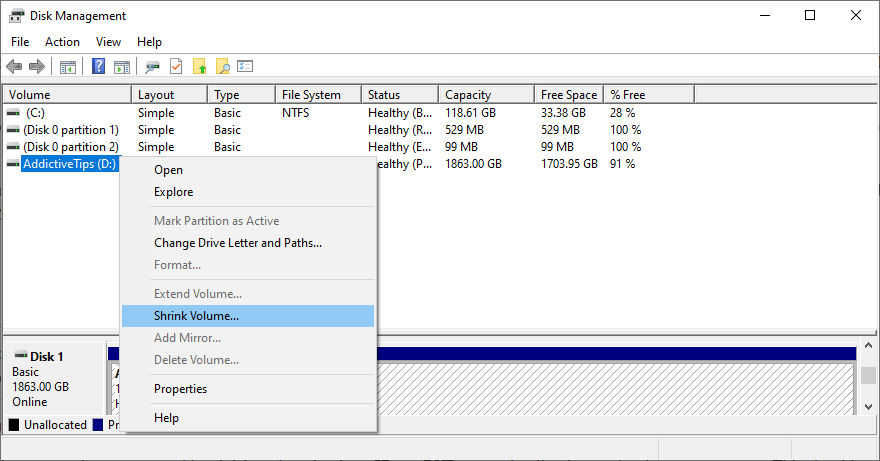
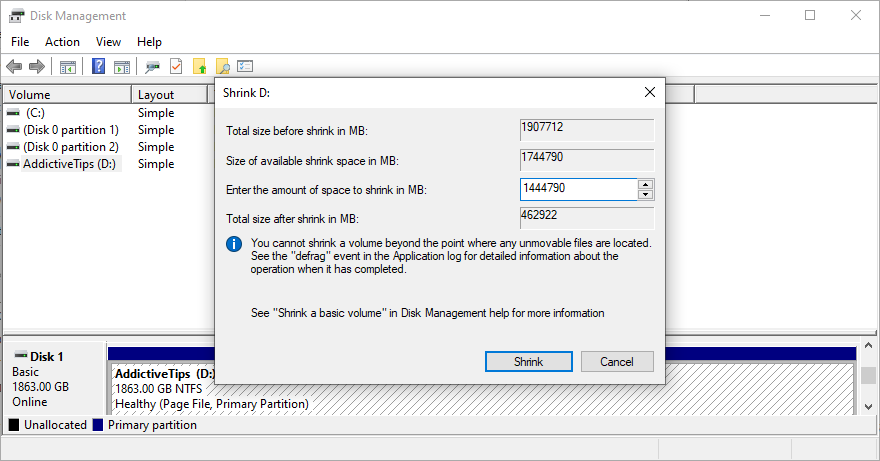
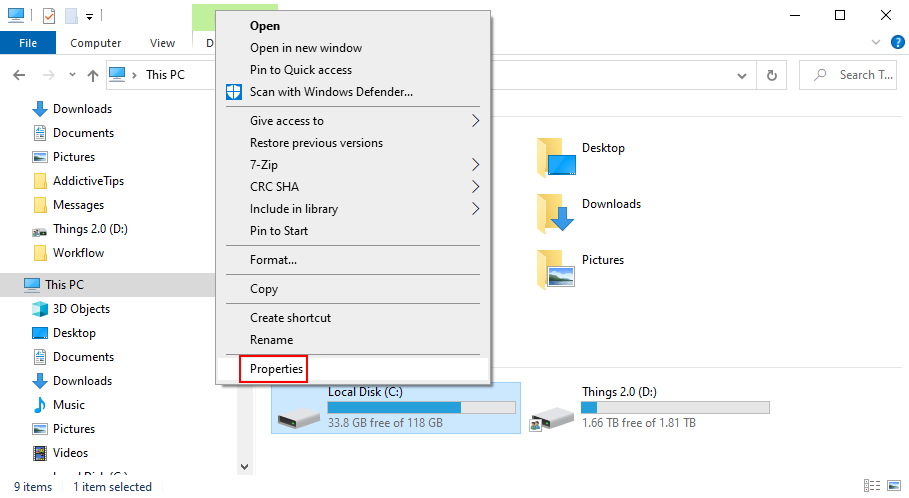
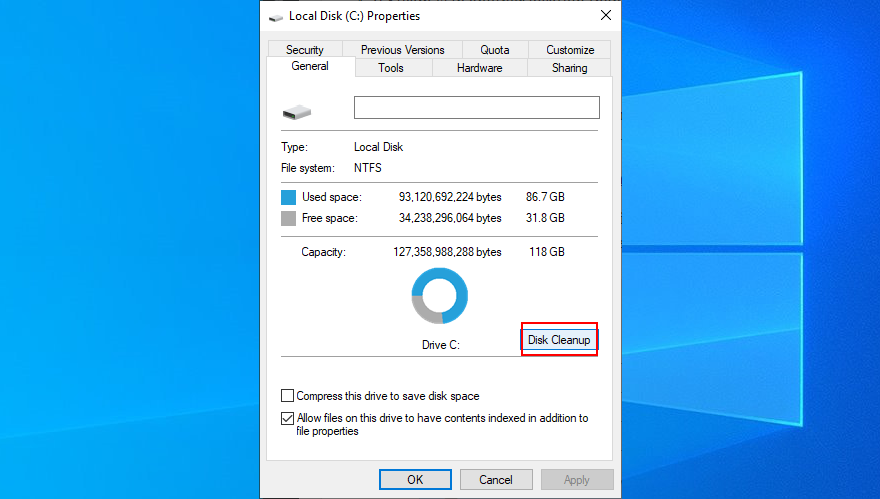
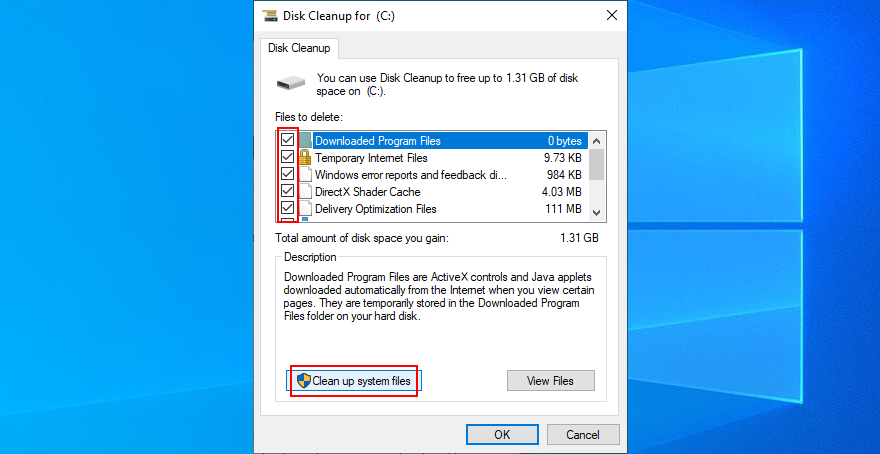
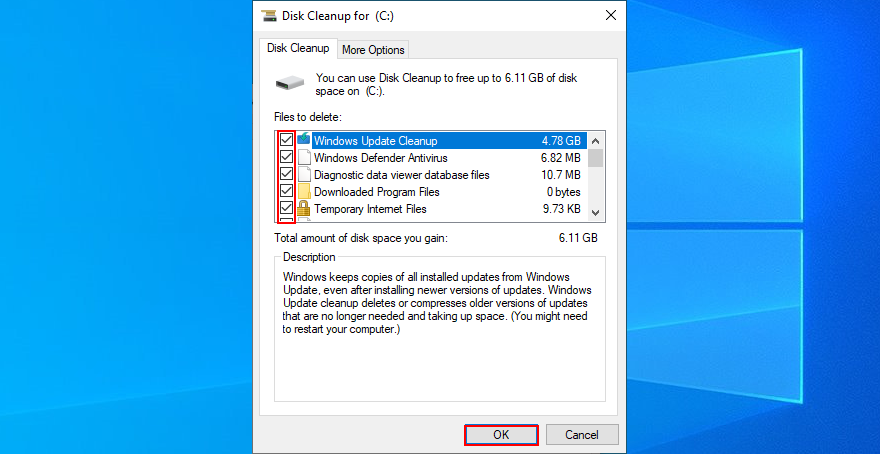
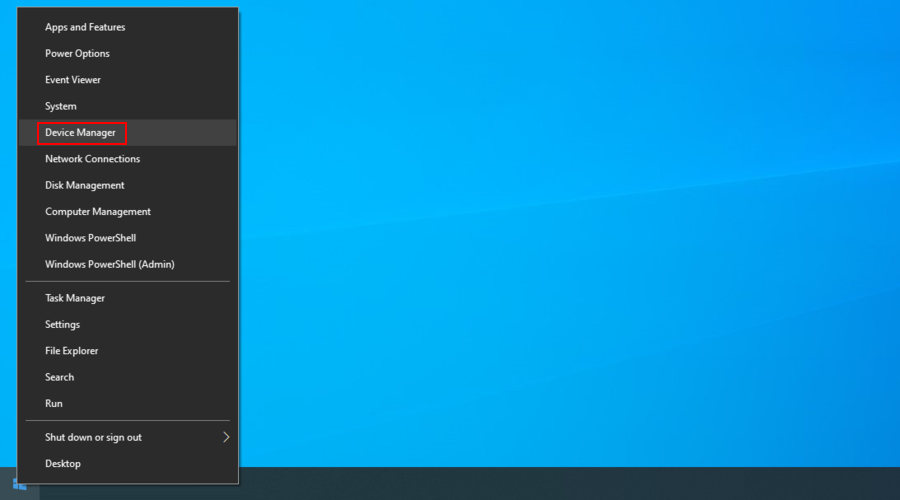

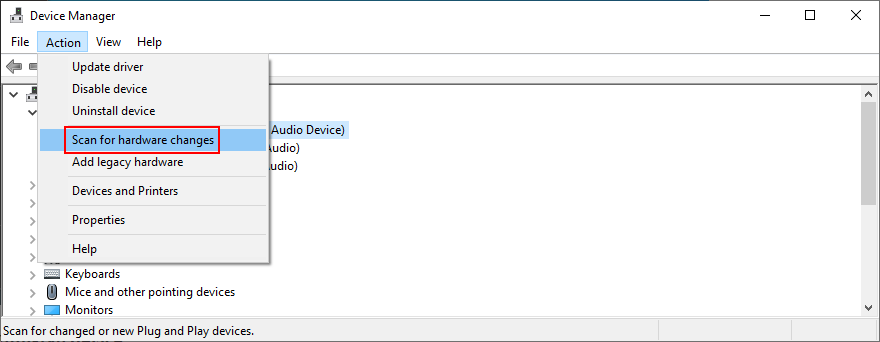
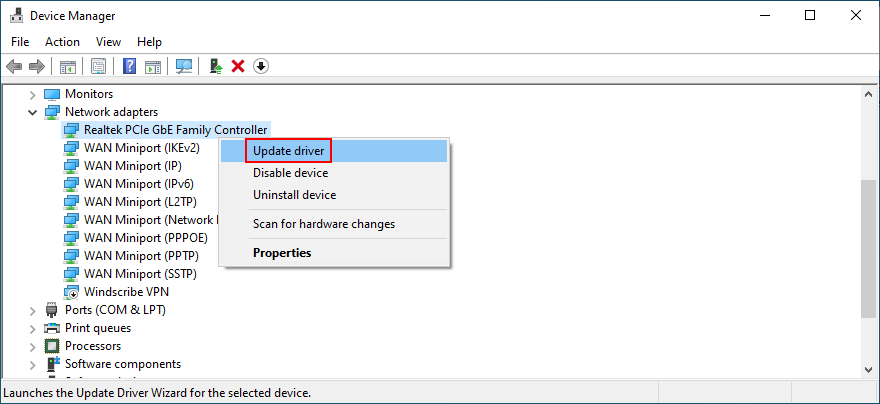
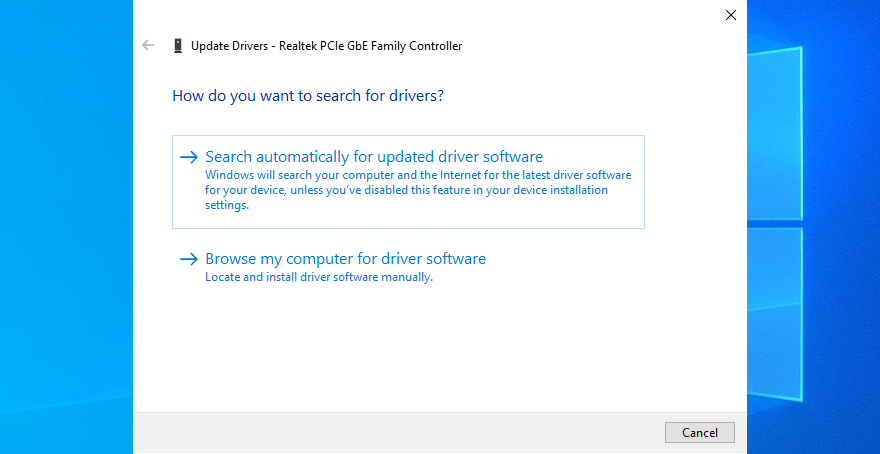
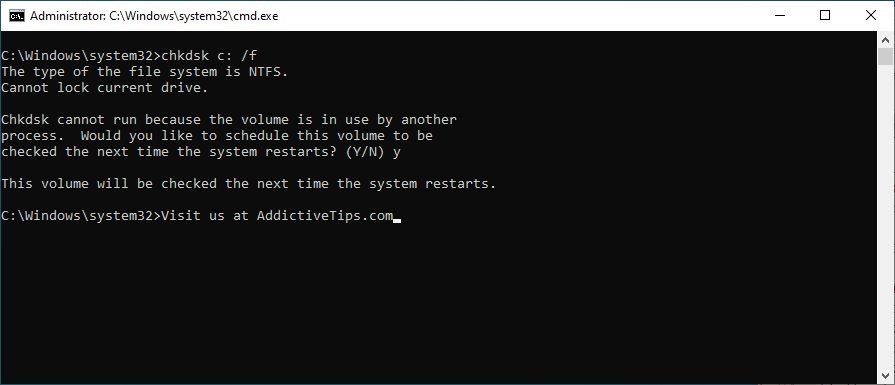
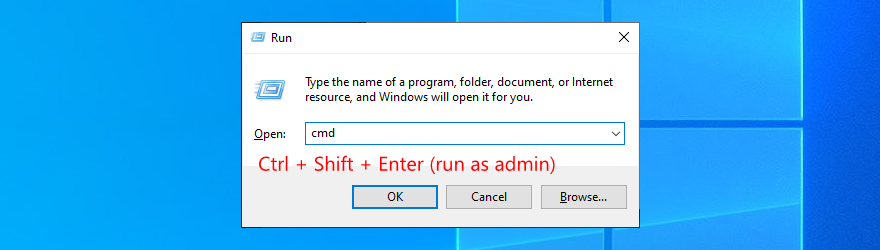
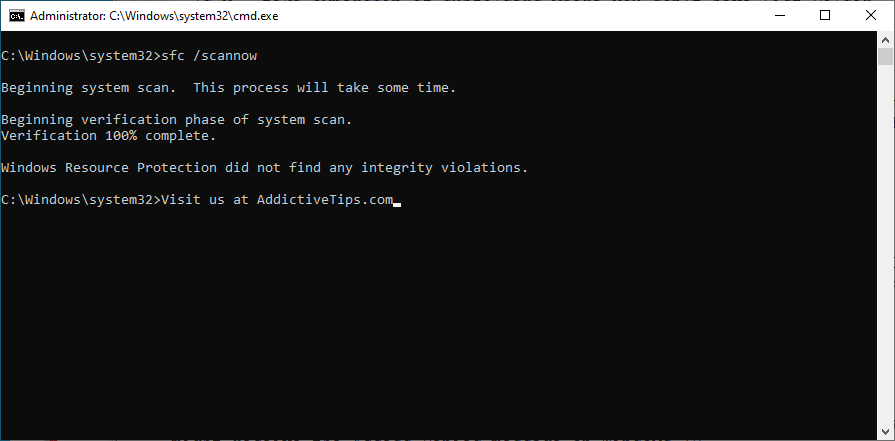
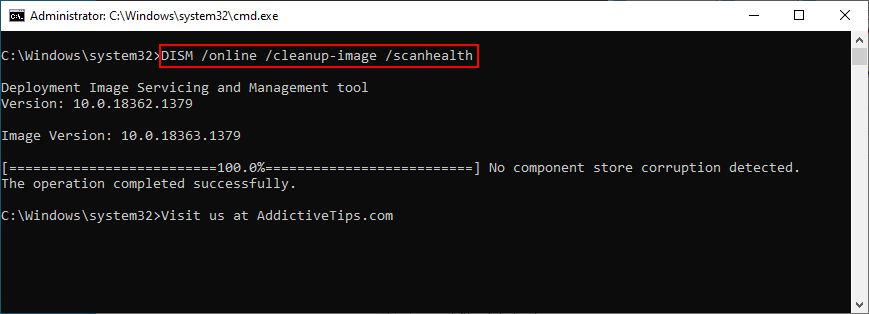
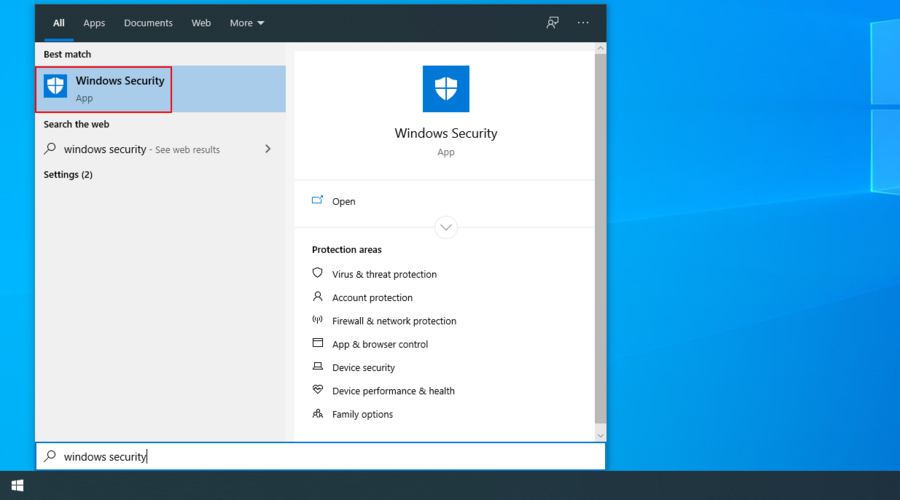
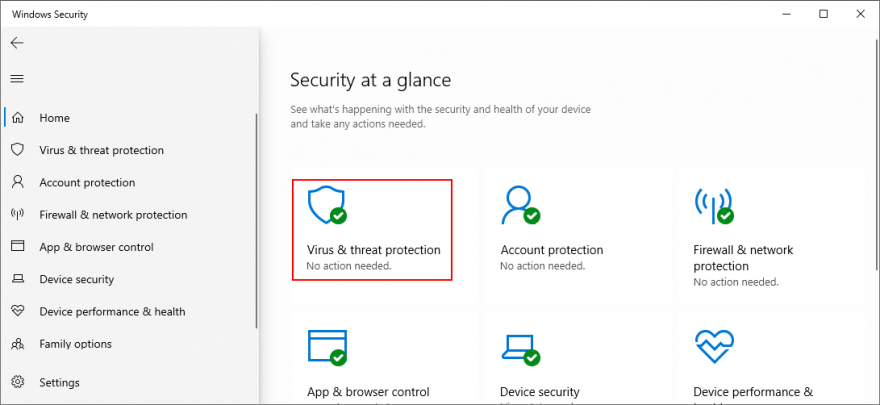
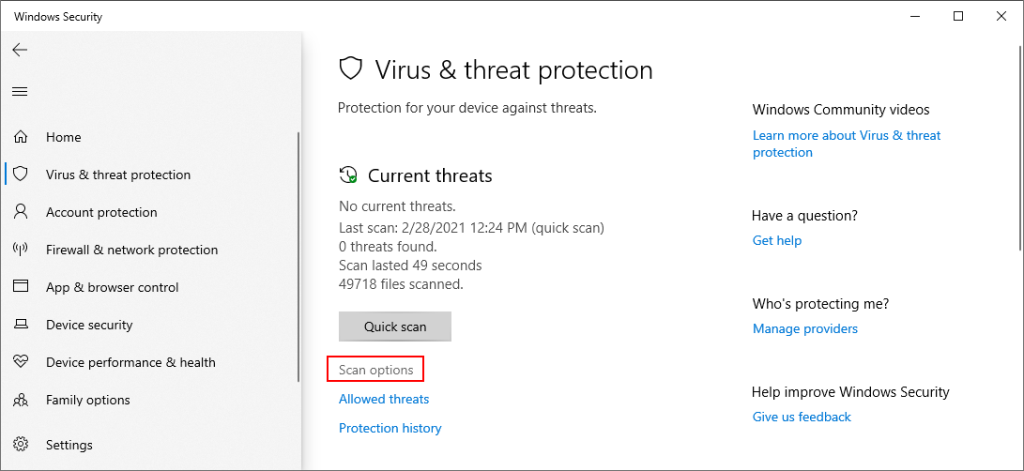
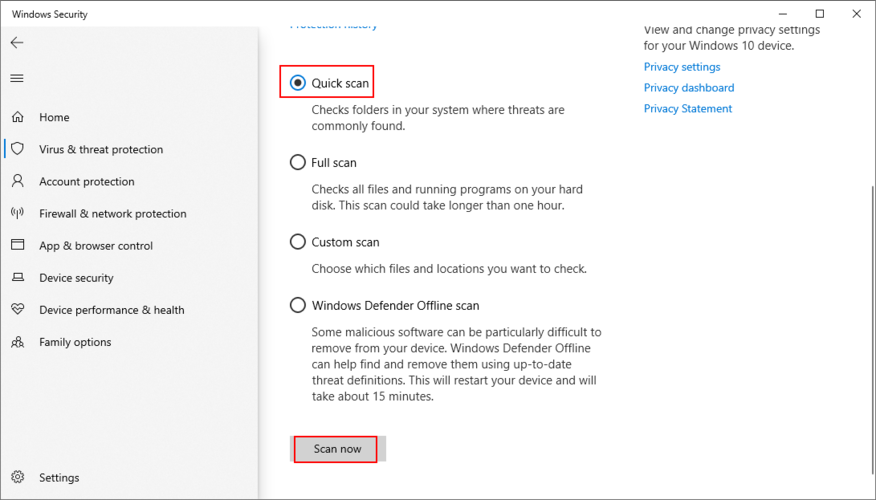
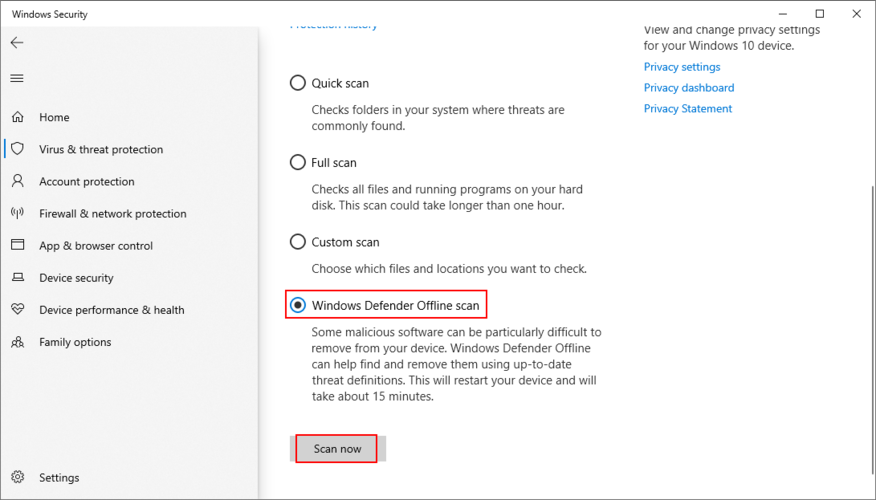
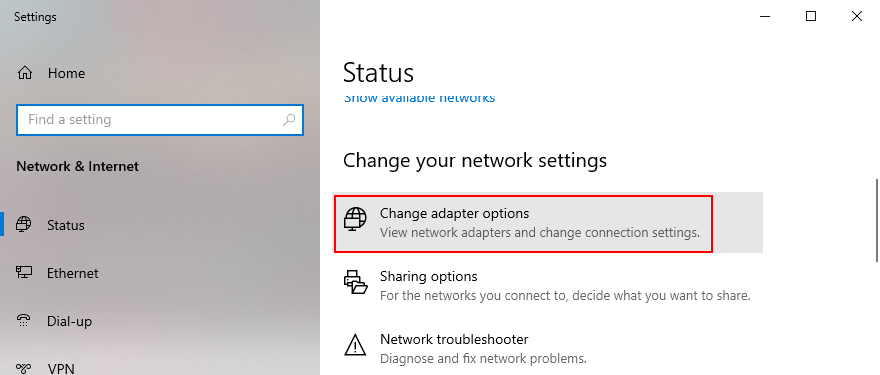
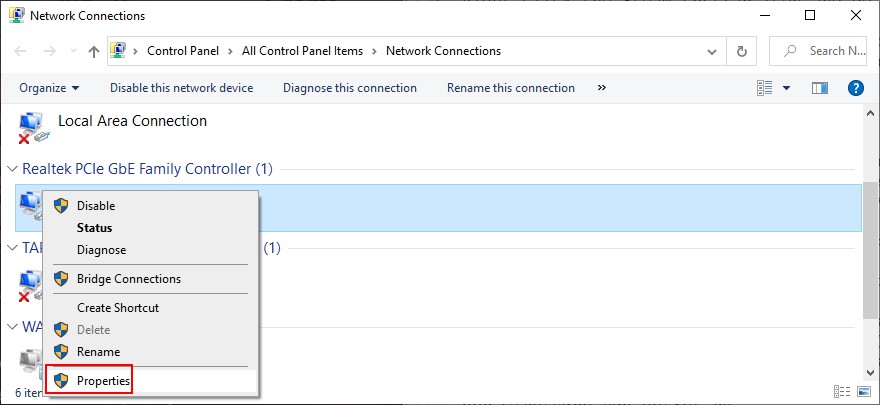
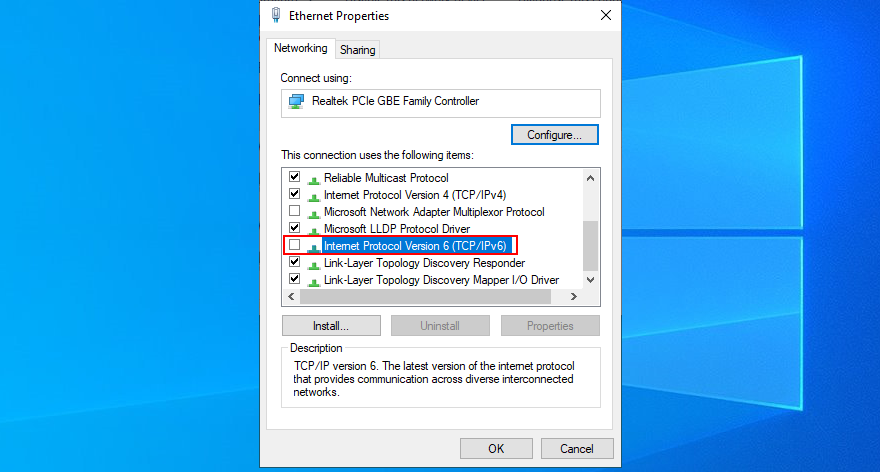
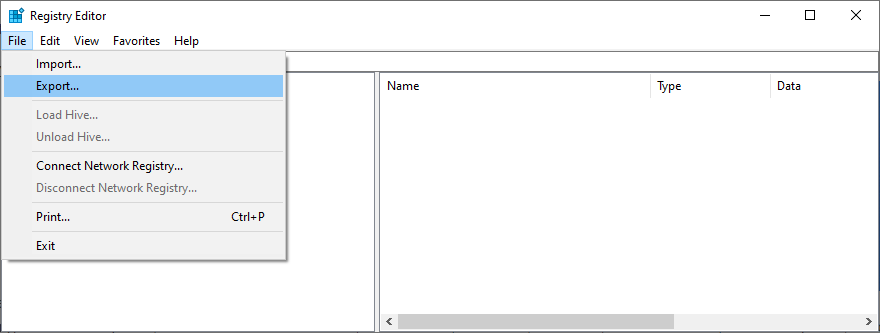
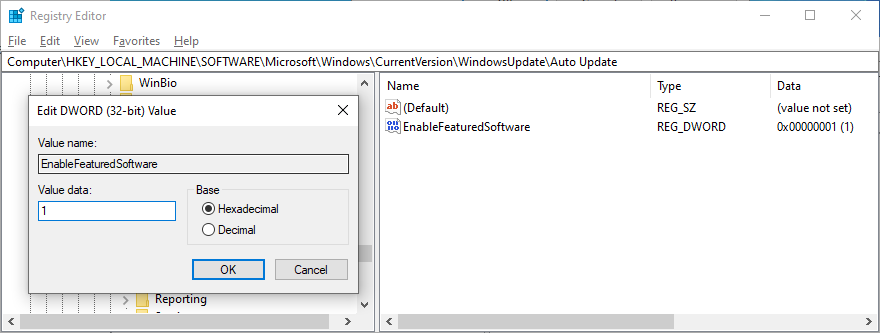


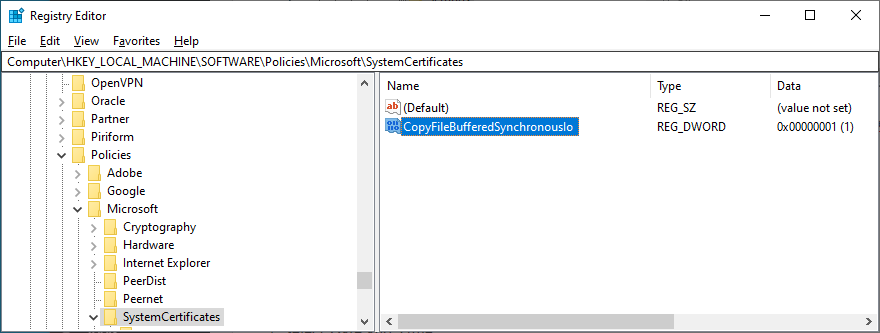
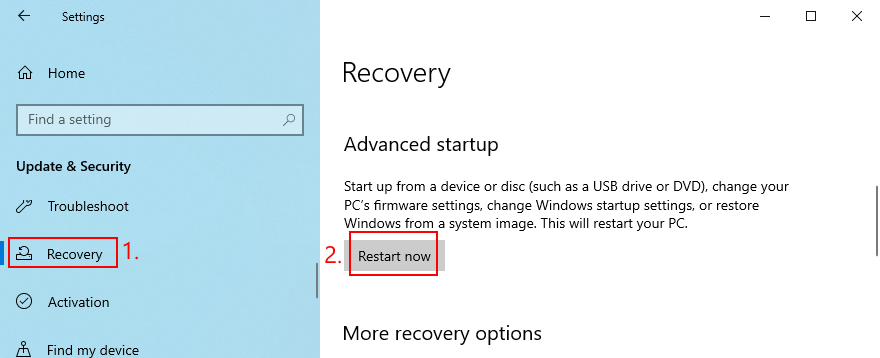
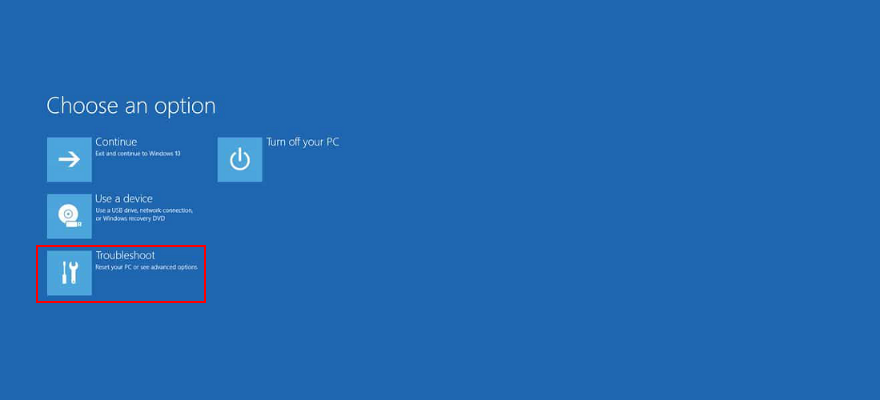
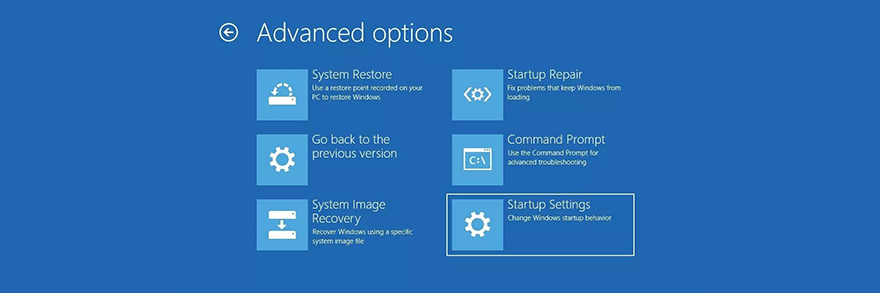
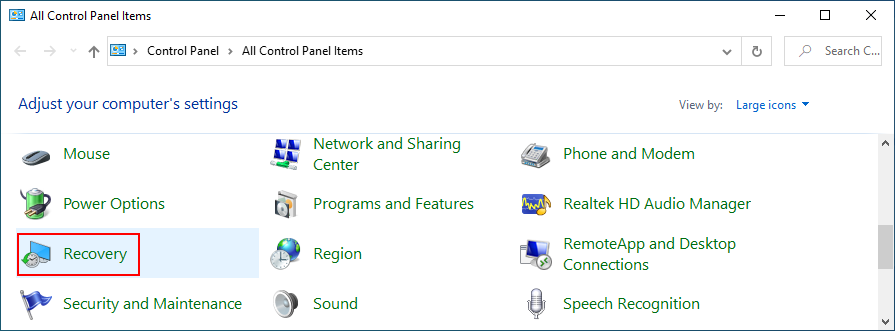
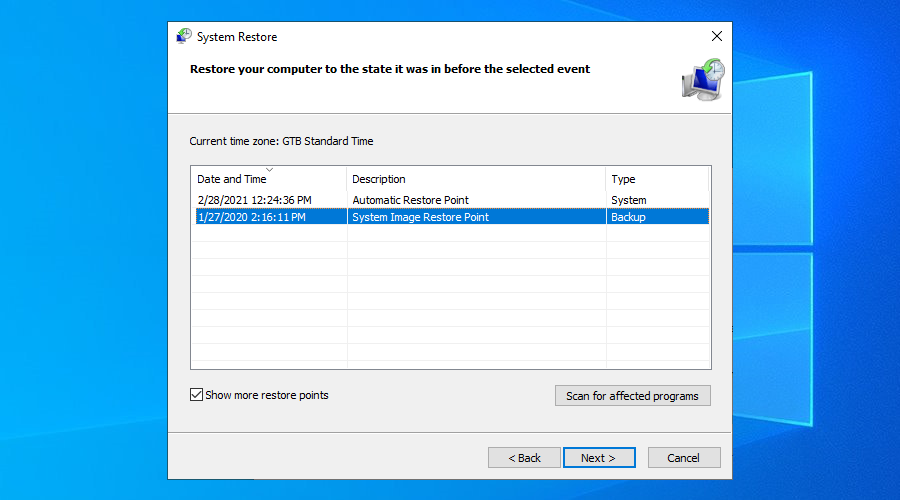
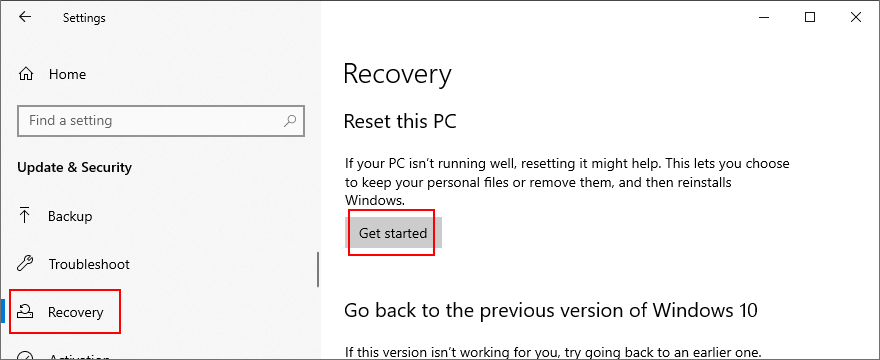
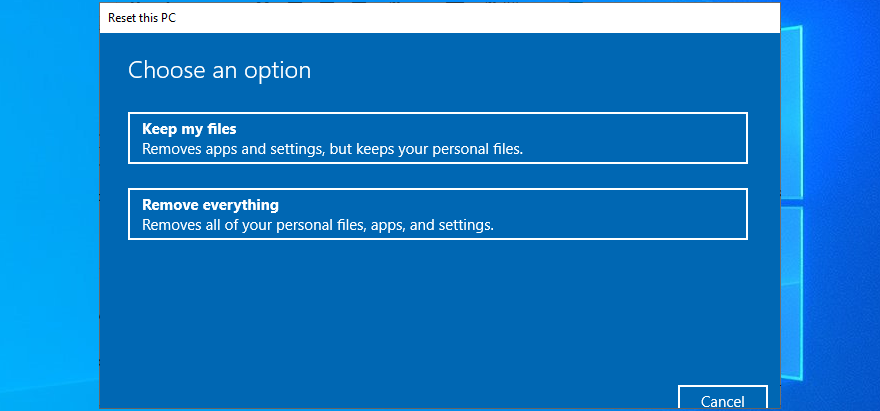





![Utiliser des vitesses différentes pour la souris externe et le pavé tactile sur un ordinateur portable [Windows] Utiliser des vitesses différentes pour la souris externe et le pavé tactile sur un ordinateur portable [Windows]](https://tips.webtech360.com/resources8/r252/image-923-0829094033297.jpg)

